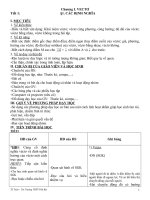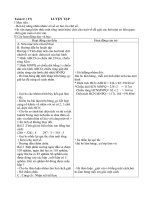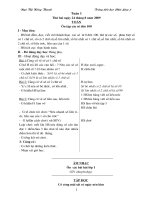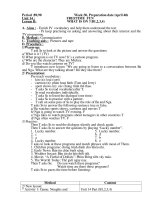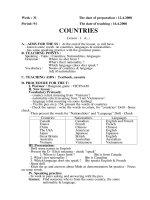giao an
Bạn đang xem bản rút gọn của tài liệu. Xem và tải ngay bản đầy đủ của tài liệu tại đây (2.32 MB, 100 trang )
<span class='text_page_counter'>(1)</span><div class='page_container' data-page=1>
<b>Tuần 1</b>
<b>Chương I: Khám phá máy tính</b>
<b>Bài 1: Những gì em đã biết</b>
LỚP TIẾT DẠY LỚP
5B 3,4 27/8/12
5E 4,5 30/8/12
5A 3,2 28/8 và 30/8/12
5C 4,5 28/8/12
5D 4,5 29/8/12
5G 3,4 31/8/12
<b> I/ Mục tiêu:</b>
Ôn tập những kiến thức cơ bản đã học trong quyển 2, gồm:
- Máy tính là cơng cụ xử lý thơng tin. Máy tính xử lý thơng tin vào và cho kết quả
là thông tin ra.
- Máy tính có khả năng thực hiện tự động các chương trình do con người viết
- Chương trình và ác kết quả làm việc với máy tính được lưu trên các thiết bị lưu
trữ
- Thơng tin và các chương trình thường xuyên dùng đến được lưu trên đĩa cứng.
- Các thiết bị lưu trữ phổ biến được dùng để trao đổi thông tin là đĩa mềm, đĩa CD
và các thiết bị nhớ flash.
<i><b>II/ Đồ dùng dạy học:</b></i>
* GV: Máy tính, một bức tranh về các bộ phận của máy tính để bàn.
<i><b>III/ Tiến trình bài giảng:</b></i>
<i><b>Hoạt động của giáo viên</b></i> <i><b>Hoạt động của học sinh</b></i>
<b>Tiết 1:</b>
<b>HĐ1: Ổn định tổ chức. </b>
- Ngồi trật tự.
<b>HĐ2: Giới thiệu bài mới:</b> - Chú ý lắng nghe.
<b>HĐ3: Ơn tập. </b>
? Máy tính giúp con người làm gì?
? Máy tính có khả năng gì?
?Chương trình và kết quả máy tính được lưu ở
đâu?
- Máy tính dùng để lưu trữ và xử lý
thơng tin và cho kết quả thơng tin ra.
- Có khả năng thực hiện các chương
trình di con người viết.
</div>
<span class='text_page_counter'>(2)</span><div class='page_container' data-page=2>
? Kể tên các thiết bị lưu trữ dùng để trao đổi?
=> Chốt lại kiến thức
<b>HĐ4: Luyện tập. </b>
- Làm bài 1,2,3,4,5 trang 4,5 sách giáo khoa
- Các thiết bị lưu trữ đó là: Đĩa mềm,
đĩa CD, thiết bị nhớ Plash.
-Kết hợp theo nhóm làm bài
<b>Tiết 2:</b>
<b>HĐ1: Các thao tác mở máy tính </b>
B1: Bật cơng tắc màn hình.
B2: Bật cơng tắc phần thân.
<b>HĐ2: Làm việc với máy tính. </b>
* Khởi động phần mềm Logo và làm việc với
Logo.
<b>HĐ3: Các thao tác tắt máy tính. </b>
- Vào Start - Turn off computer - Turn off
- Thực hành.
- Thực hành
<i><b> IV/ </b> Củng cố, dặn dò: </i>
* Giáo viên nhận xét và đánh giá bài học.
* Về nhà đọc lại quyển 2 bài “Thông tin được lưu ở đâu”
Tu n 2 ầ
LỚP TIẾT DẠY LỚP
5B 3,4 3/9/12
5E 4,5 6/9/12
5A 3,2 4/9 và 6/9/12
5C 4,5 4/9/12
5D 4,5 5/9/12
5G 3,4 7/9/12
<b>Bài 2: Thông tin được lưu trongmáy tính như thế nào?</b>
<i><b>I/ Mục tiêu:</b></i>
Giúp học sinh:
Học sinh biết vai trò quan trọng của việc tổ chức thơng tin trên máy tính.
Biết các khái niệm ban đầu về tệp, thư mục và vai trò của chúng trong việc tổ
chức thơng tin trên máy tính.
Nhận biết được biể tượng của các ổ đĩa, tệp và thư mục. Thực hiện được những
thao tác cần thiết để khám phá các tệp và thư mục trên máy tính.
<i><b> II/ Đồ dùng dạy học:</b></i>
</div>
<span class='text_page_counter'>(3)</span><div class='page_container' data-page=3>
<i><b> III/ Tiến trình bài giảng: </b></i>
<i><b>Hoạt động của giáo viên</b></i> <i><b>Hoạt động của học sinh</b></i>
<b>HĐ1: Kiểm tra bài cũ </b>
- Làm bài tập 1, 2, 3 / 4 SGK - Bài 1 câu1, Bài 2: đĩa mềm, đĩa
cứng, đĩa CD, Flash,
Bài 3 câu 3.
<b>HĐ2: Giới thiệu bài mới </b> - Chú ý lắng nghe.
<b>HĐ3: Tệp và thư mục. </b>
- Thơng tin trong máy tính được lưu trong các tệp.
- Biểu tượng của tệp có hình dạng một kẹp giấy.
- Các tệp được lưu trong thư mục, một thư mục có thể
chứa những thư mục con khác.
Cách tạo một tệp riêng của mình.
C1: Chuột phải\ new\ Folder rồi đặt tên cho tệp đó.
C2: Vào File\ new\ Folder.
=> Chốt kiến thức
- Chú ý lắng nghe
- Thực hành:
<b>HĐ4: Xem các tệp và thư mục </b>
- Nháy đúp vào Mycomputer rồi tìm đường dẫn đến
tệp cần tìm.
<b>Thực hành: </b>
- Xem và nghe hướng dẫn của
GV
<i><b> Thực hành </b></i>
- Khởi động máy tính \ bật My computer \ quan sát
màn hình nhận biết và đọc tên các đĩa, ổ đĩa và các
thiết bị lưu trữ khác trên cửa sổ hiện thời.
- Nháy chuột vào biểu tượng chiếc cặp quan sát sự
thay đổi của nó.
- Tìm thư mục chứa tệp văn bản hay bức tranh đã
được lưu trong máy tính
- Làm bài tập.
- Thực hành.
IV/ <i> Củng cố, dặn dò: </i>
* Giáo viên nhận xét và đánh giá bài học.
</div>
<span class='text_page_counter'>(4)</span><div class='page_container' data-page=4>
<b>Tuần 3 </b>
LỚP TIẾT DẠY LỚP
5B 3,4 10/9/12
5E 4,5 13/9/12
5A 3,2 11/9 và 13/9/12
5C 4,5 11/9/12
5D 4,5 12/9/12
5G 3,4 14/9/12
Bài 3: Tổ chức thông tin trong máy tính
<i> I/ Mục tiêu: </i>
Biết các bước để mở thư mục và mở/ khởi động tệp
Biết chọn thư mục thích hợp để lưu văn bản hoặc hình vẽ
Biết tạo thư mục mới
Biết được các thiết bị lưu trữ dữ liệu phổ biến nhất
<b> II/ Đồ dùng dạy học:</b>
* GV: Máy tính,
<i><b> III/ Tiến trình bài giảng: </b></i>
<i><b>Hoạt động của giáo viên</b></i> <i><b>Hoạt động của học sinh</b></i>
<b>Tiết 1:</b>
<b>HĐ1: Kiểm tra bài cũ </b>
- Hãy mở một tệp văn bản trong Documents
- Mở tệp trong máy tính.
<b>HĐ3: Giới thiệu bài mới </b> - Chú ý lắng nghe.
<b>HĐ4: Mở tệp có sẵn trên máy tính </b>
? Em hãy nhắc lại cách xem một tệp có sẵn trên
máy tính?
- Nháy đúp vào Mycomputer rồi tìm
đường dẫn đến tệp cần tìm.
- Sau đó nháy đúp vào biểu tượng
cần mở.
- Cách mở tệp có sẵn giống cách
xem tệp
<b>HĐ5: Lưu kết quả làm việc trên máy tính </b>
- Quan sát GV lưu một tệp rồi nhắc lại các bước để
lưu một kết quả làm việc trên máy tính.
B1: Nhấn tổ hợp phím Ctrl +S hoặc vào File\ save.
B2: Nháy đúp trên biểu tượng ổ đĩa chứa thư mục
cần lưu lết quả.
</div>
<span class='text_page_counter'>(5)</span><div class='page_container' data-page=5>
B3: Nháy đúp vào biểu tượng thư mục chứa kết
quả đó.
B4: Gõ tên tệp và nháy nút Save
- Thực hành: (15-17’)
<b>Tiết 2:</b>
<b>HĐ</b>
<b> 1 : Tạo thư mục riêng của em. </b>
- Mục đích: Tạo thuận lợi cho việc xem và mở tệp.
- Các bước tạo thư mục:
+ Mở ổ đĩa mà em tạo thư mục trong nó.
+ Nhấn chuột phải trong ngăn bên phải của cửa sổ.
+ Nhấn vào New \ Folder\ gõ tên mình vào thư
mục vừa tạo
- Theo dõi quan sát các bước.
- Thực hành
<b>Thực hành </b>
- Hướng dẫn học sinh thực hành
1) Vào Computer tìm các thư mục có sẵn và mở
các tệp trong thư mục đó.
3) Tạo một thư mục mới mang tên em nằm trong
ổ đĩa D:.
4) Tao một tệp hình vẽ và lưu tệp đó trong thư
mục em vừa tạo.
- Chú ý quan sát GV hướng dẫn và
thực hành.
IV/ Củng cố, dặn dò:
<b>-</b> Giáo viên nhận xét và đánh giá bài học.
<b>-</b> Về nhà học bài và làm bài đầy đủ, xem lại cách vẽ hình trong quyển 2.
Tu n 4ầ
</div>
<span class='text_page_counter'>(6)</span><div class='page_container' data-page=6>
5B 3,4 17/9/12
5E 2,5 18/9 và 21/9/12
5A 3,2 18/9 và 20/9/12
5C 4,5 18/9/12
5D 4,5 19/9/12
5G 3,4 21/9/12
Chương II:
Em tập vẽ
<b>Bài 1: Những gì em đã biết</b>
<b> I/ Mục tiêu:</b>
* Ôn lại những kiến thức, kỹ năng về phần mềm đồ họa Paint đac học trong
sách cùng học tin học quyển 2, trong đó nhấn mạnh đến các cơng cụ vẽ hình chữ
nhật, hình vng, hình e-líp, hình trịn, các phương pháp để sao chép, di chuyển hình.
<b> II/ Đồ dùng dạy học:</b>
* GV: Chuột máy tính, máy chiếu, một số tranh mẫu có trong máy tính.
III/ Tiến trình bài giảng:
<b>Tiết 1:</b>
<b>Hoạt động của giáo viên</b> <b>Hoạt động của học sinh</b>
<b>HĐ1: Kiểm tra bài cũ ( 2-3’)</b>
- Hãy tạo một thư mục đặt tên lớp vào ổ D Chọn ổ D vào New\Folder\ Gõ tên
lớp vào thư mục vừa tạo.
<b>HĐ2: Giới thiệu bài mới ( 1 – 2’)</b> - chú ý lắng nghe.
<b>HĐ3: Sao chép, di chuyển hình. ( 5 – 7’)</b>
? Quan sát các công cụ dưới đây, công cụ nào
dùng để chọn vùng sao chép?
? Trong hai biểu tượng sau đây biểu tượng
nào được gọi là trong suốt?
- 1,2
- Biểu tượng 1.
<b>HĐ5: Vẽ hình chữ nhật, hình vng. (17 – 20’)</b>
? Trong số các cơng cụ sau đây cơng cụ nào dùng
để vẽ hình chữ nhật, hình vng.
</div>
<span class='text_page_counter'>(7)</span><div class='page_container' data-page=7>
? Trong số các cơng cụ đó cơng cụ nào dùng để vẽ
hình chữ nhật trịn góc?
- Thực hành (5-7’)
- Cơng cụ thứ 16.
<b>Tiết 2:</b>
<b>HĐ</b>
<b> 1 : Vẽ hình e-líp, hình tròn. (15 – 17’)</b>
? Quan sát các dụng cụ vẽ đó em hãy chỉ ra dụng
cụ nào để vẽ hình e-líp?
? Khi sử dụng cơng cụ vẽ hình e-líp em cần thêm
động tác nào để vẽ hình trịn?
? Có mấy kiểu vẽ hình e-líp?
- HD thực hành.
- Cơng cụ thứ 15
- Vừa nhấn phím Shift vừa kéo
hình theo độ rộng cần vẽ
- Có 2 kiểu vẽ dọc và ngang.
Thực hành:
<b>Thực hành (18-20’)</b>
Hướng dẫn học sinh thực hành.
1) Hướng dẫn HS vẽ hình chữ nhật, hình
vng, hình chữ nhật trịn góc.
2) Hướng dẫn học sinh cách vẽ hình trịn, hình
e-líp.
3) Sử dụng dụng cụ sao chép và di chuyển ghép
các hình vừa vẽ lại với nhau.
- Quan sát GV hướng dẫn và thực
hành theo mẫu.
IV/ Củng cố – dặn dò: ( 2 – 3’)
* Giáo viên nhận xét và đánh giá bài học.
</div>
<span class='text_page_counter'>(8)</span><div class='page_container' data-page=8>
<b>Tuần 5</b>
LỚP TIẾT DẠY LỚP
5B 3,4 24/9/12
5E 4,5 27/9/12
5A 3,2 25/9 và 27/9/12
5C 4,5 25/9/12
5D 4,5 26/9/12
5G 3,4 28/9/12
<b>Bài 2: Sử dụng bình phun màu</b>
I/ Mục tiêu:
- Học sinh biết sử dụng công cụ bình phun màu và khai thác khả năng của nó
để vẽ tranh
<i> II/ Đồ dùng dạy học:</i>
<b>-</b> GV: Máy tính, các bức tranh mẫu.
<b> III/ Tiến trình bài giảng: </b>
<b>Tiết 1:</b>
<b>Hoạt động của giáo viên</b> <b>Hoạt động của học sinh</b>
<b>HĐ</b>
<b> 1 : Kiểm tra bài cũ (2-3’)</b>
? Sử dụng các công cụ để vẽ hình chiếc tủ lạnh.
<b>HĐ</b>
<b> 2 : Giới thiệu bài mới (1 – 2’)</b> - chú ý lắng nghe.
<b>HĐ</b>
<b> 3 : Làm quen với bình xịt màu . (20 – 22’)</b>
- Để sử dụng cơng cụ bình xịt màu em phải thực
hiện các bước sau:
1) Chọn cơng cụ bình xịt trong hộp cơng cụ.
2) Chọn kích cỡ vùng xịt ở dưới hộp công cụ.
3) Chọn màu xịt.
4) Kéo thả chuột nhanh hay chậm trên vùng muốn
xịt.
Chú ý: Nháy trái chuột để phun bằng màu tô, nháy
phải chuột để phun bằng màu nền
- Thực hành
- Quan sát GV.
</div>
<span class='text_page_counter'>(9)</span><div class='page_container' data-page=9>
<b>Tiết 2: </b>
<b>HĐ</b>
<b> 1 : Dùng bình xịt trong tranh vẽ. (15–17’)</b>
- Sử dụng các công cụ vẽ dùng để vẽ.
? Muốn vẽ thân cây em sử dụng cơng cụ gì?
? Muốn vẽ lá cho cây em phải làm những gì?
- Cơng cụ bút vẽ để vẽ hình thân
cây kín sau đó tô màu cho thân cây
- Vẽ lá cây sử dụng bình xịt kết hợp
với màu xanh đậm để vẽ lá già, và
cũng như vậy dùng màu xanh nhạt
để vẽ lá non.
- Thực hành
<b>Thực hành 18-20’</b>
- Hướng dẫn học sinh sử dụng cơng cụ bình xịt kết
hợp với các công cụ khác để vẽ tranh.
- Yêu cầu ghi hình vẽ với tên tệp là tên em.
Quan sát GV hướng dẫn và thực
hành
IV/ Củng cố – dặn dò : ( 2 – 3’)
<b>-</b> Giáo viên nhận xét và đánh giá bài học.
- Về chuẩn bị trước bài “ Viết chữ lên hình vẽ ”
Tu n 6ầ
LỚP TIẾT DẠY LỚP
5B 3,4 1/10/12
5E 4,5 4/10/12
5A 3,2 2/10 và 4/10/12
5C 4,5 2/10/12
5D 4,5 3/10/12
5G 3,4 5/10/12
<b>Bài 3: Viết chữ lên hình vẽ</b>
<b>I/ Mục tiêu: </b>
Học sinh biết các thao tác để viết chữ lên tranh.
Học sinh phân biệt được và sử dụng có mục đích hai kiểu viết chữ lên tranh:
trong suốt và không trong suốt.
<b> II/ Đồ dùng dạy học:</b>
* GV: Máy tính, máy có nhiều tranh có sẵn.
* HS: Máy tính.
</div>
<span class='text_page_counter'>(10)</span><div class='page_container' data-page=10>
<b>Hoạt động của giáo viên</b> <b>Hoạt động của học sinh</b>
<b>HĐ1: Kiểm tra bài cũ ( 2-3’)</b>
- Hãy sử dụng các công cụ đã học để vẽ hình.
<b>HĐ2: Giới thiệu bài mới ( 1 – 2’)</b> - chú ý lắng nghe.
<b>HĐ3: Làm quen với công cụ viết chữ. </b>
<b>(15- 17’)</b>
Các bước thực hiện với công cụ viết chữ:
1.Chọn công cụ viết chữ trong hộp cơng cụ.
2. Nháy chuột vào vị trí mà em muốn viết chữ,
trên màn hình sẽ xuất hiện khung chữ.
3. Gõ chữ vào khung chữ
4. Nháy chuột ra bên ngoài khung chữ để kết
thúc.
- Em có thể chọn mầu cho chữ tuỳ thích.
HD học sinh thực hành:
- Lắng nghe và ghi bài.
- Thực hành:
<b>HĐ4 : Chọn chữ viết. (10 – 12’)</b>
- Trước khi gõ chữ vào khung em có thể chọn
phông chữ, cỡ chữ, kiểu chữ.
- Kiểu chữ chuẩn là: .vnTime.
- Cỡ chữ: 14
- Chọn B là kiểu chữ in đậm.
- Chọn I là kiểu chữ in nghiêng.
- Chọn U là kiểu chữ gạch chân.
HD thực hành
- Chú ý quan.
- Thực hành
<b>HĐ5 : Hai kiểu viết lên tranh. ( 5 – 7’)</b>
Có hai lựa chọn kiểu viết chữ lên tranh đó là
trong suốt và không trong suốt.
- Nghe hướng dẫn của GV
<b>Tiết 2: 33-33’</b>
<b>Thực hành: </b>
- Hướng dẫn HS vẽ một bức tranh theo mẫu và
- Quan sát hướng dẫn của GV
- Kết hợp nhóm thực hành.
</div>
<span class='text_page_counter'>(11)</span><div class='page_container' data-page=11>
IV/ Củng cố – dặn dò : ( 2 – 3’)
* Giáo viên nhận xét và đánh giá bài học.
</div>
<span class='text_page_counter'>(12)</span><div class='page_container' data-page=12>
<b>Tuần 7</b>
LỚP TIẾT DẠY LỚP
5B 3,4 8/10/12
5A 3,2 9/10 và 11/10/12
5C 4,5 9/10/12
5D 4,5 10/10/12
5E 4,5 11/10/12
5G 3,4 12/10/12
<b>Bài 4: Trau chuốt hình vẽ</b>
<b>I/ Mục tiêu: </b>
học sinh biết thêm công cụ nhằm giúp tinh chỉnh hình vẽ: phóng ta và cách
hiển thị bức tranh dưới dạng lưới
học sinh biết thêm các phương pháp giúp tạo những hình mới do biến đổi hình
ban đầu qua một phép biến hình: phép đối xứng trục, phép quay
<b>II/ Đồ dùng dạy học:</b>
* GV: Máy tính, một số hình ảnh có sẵn.
* HS: Máy tính
<b>III/ Tiến trình bài giảng: </b>
<b>Tiết 1:</b>
<b>Hoạt động của giáo viên</b> <b>Hoạt động của học sinh</b>
<b>HĐ1: Kiểm tra bài cũ ( 3 – 5’)</b>
- Sử dụng cơng cụ viết chữ để viết vào hình vẽ.
<b>HĐ2: Giới thiệu bài mới ( 1 - 2’)</b> - chú ý lắng nghe.
<b>HĐ3: Cơng cụ phóng to thu nhỏ. ( 17 – 20’)</b>
- Giới thiệu cơng cụ phóng to hay cịn gọi là kính lúp:
Dùng để phóng to hình vẽ.
* Các bước sử dụng cơng cụ phóng to hình vẽ:
1. Dùng cơng cụ phóng to trong hộp công cụ, con trỏ
chuột lúc này trở thành hình kính lúp.
2. Chọn cỡ hình hoặc nháy chuột vào hình vẽ.
<b>-</b> Quan sát GV
</div>
<span class='text_page_counter'>(13)</span><div class='page_container' data-page=13>
=>Khi đã phóng to hình ta có thể sử dụng cơng cụ tẩy
để tẩy các nét thừa hoặc vẽ thêm các nét thiếu.
* Các bước thu hình vẽ về kích thước thực:
1. Dùng cơng cụ phóng to trong hộp cơng cụ.
2. Chọn cỡ nhỏ hoặc nháy chuột vào hình vẽ.
<b>Thực hành</b>
- Hãy vẽ bức tranh đơn giản sau đó sử dụng cơng cụ
phóng to để chỉnh sử hình vẽ. <sub>- Thực hành.</sub>
<b>HĐ5 : Hiển thị bức tranh dưới dạng lưới. (5 – 7’)</b>
- Công dụng: Có tể chỉnh sửa các nét vẽ cho mịm hơn,
xố bớt các nét thừa khơng cần thiết.
- Các bước thực hiện hiển thị bước tranh dưới dạng
lưới:
B1: Phóng to bức tranh lên gấp 4 lần. B2: Vào
Wiew \ Show Grid.
<b>HĐ6 : Lật và quay hình vẽ. ( 7 – 10’)</b>
- Cơng dụng: Tạo ra được những hình giống nhau
nhưng có các chiều khác nhau.
Các bước thực hiện:
1.Dùng cơng cụ chọn để chọn hình.
2. Vào menu Image\ Elip/Rotate.
3. Chọn kiểu quay.
<b>Tiết 2:</b>
<b>Thực hành: (30 – 32’)</b>
- Hướng dẫn HS phóng to bức tranh và chỉnh sửa hình
cho thích hợp.
- Hướng dẫn HS cách quay và lật hình.
- Quan sát GV hướng dẫn.
- Kết hợp nhóm thực hành.
IV/ Củng cố – dặn dò : ( 2 – 3’)
</div>
<span class='text_page_counter'>(14)</span><div class='page_container' data-page=14>
<b>Tuần 8</b>
LỚP TIẾT DẠY LỚP
5B 3,4 15/10/12
5A 3,2 16/10 và 18/10/12
5C 4,5 16/10/12
5D 4,5 17/10/12
5E 4,5 18/10/12
5G 3,4 19/10/12
<b>Bài 5: Thực hành tổng hợp</b>
<b>Mục tiêu:</b>
<b>-</b> Các bài thực hành nhằm ơn luyện các cơng cụ đã học
<b>-</b> Có thể thực hiện được vẽ tranh theo chủ đề
<b>-</b> Duy trì niềm vui thích và các kĩ năng làm việc tiếp tục với Paint sau khi kết thúc
chương trình.
<i> II/ Đồ dùng dạy học:</i>
* GV: Máy tính, máy chiếu, một số tranh mẫu.
* HS: Máy tính
<b> III/ Tiến trình bài giảng: </b>
<b>Tiết 1:</b>
<b>Hoạt động của giáo viên</b> <b>Hoạt động của học sinh</b>
<b>HĐ1: Giới thiệu bài mới ( 1 – 2’)</b> - chú ý lắng nghe.
<b>HĐ2: Thực hành bài vẽ cái ly kem. (12 – 15’)</b>
- Hướng dẫn học sinh các bước vẽ ly kem.
B1: Dùng công cụ vẽ đường cong để vẽ ly.
B2: Dùng cơng cụ bình xịt để vẽ kem với các
màu sắc khác nhau.
B3:Sử dụng công cụ vẽ đường cong vẽ thêm chiếc
thìa.
B4: Sử dụng cơng cụ sao chép di chuyển ghép chúng
lại.
B5: Sử dụng công cụ sao chép tạo ra nhiều ly khác
với màu sắc khác nhau. Như vậy bức tranh các ly
kem cho nhiều người ăn được hoàn tất.
- Quan sát kiểm tra HS thực hành
- Quan sát GV thực hành
</div>
<span class='text_page_counter'>(15)</span><div class='page_container' data-page=15>
<b>HĐ5 : Thực hành bài sử dụng chủ yếu công cụ cắt </b>
<b>và sao chép. (19 – 22’)</b>
- Hướng dẫn HS các bước :
B1: Sử dụng cơng cụ hình chữ
nhật vẽ hình vng khơng đường
biên.
B2: Sử dụng cơng cụ cắt chọn
một phần hình vng hình răng cưa.
B3: Chọn biểt tượng trong suốt di chuyển sang mép đối
diện.
B4: Thực hiện tương tự các bước trên với mép tiếp theo.
B5: Sao chép hình đó thành một hình thứ 2 và thay đổi
màu khác.
B6: Di chuyển ghép với hình thứ nhất cho thất khít.
B7:Tiếp tục sao chép cặp hình đó bằng cách nhấn tổ
hợp
Ctrl+ V, di chuyển sao cho khớp với hình trước. Xếp
đầy đur các hình sẽ được bức tranh đẹp mắt.
- Quan sát HS thực hành.
- Nhận xét đánh giá kết quả thực hành của HS.
- Chú ý quan sát hướng dẫn của
GV và rồi thực hành theo.
<b>-</b> HS thực hành.
<b>Tiết 2:</b>
<b>HĐ1 : Thực hành bài vẽ bức tranh. ( 20 – 22’)</b>
_ Hướng dẫn các bước tạo bức
tranh.
- Dùng công cụ vẽ đường cong
để vẽ các ngọn núi.
- Sử dụng công cụ bút vẽ để vẽ
đường uốn lượn gần đỉnh núi.
- Sử dụng cơng cụ vẽ hình chữ nhật để vẽ cánh đồng,
</div>
<span class='text_page_counter'>(16)</span><div class='page_container' data-page=16>
con đường và vạch vôi trên đường .
- Sử dụng công cụ cọ để vẽ thân cây ven đường.
- Sử dụng công cụ bình xịt để cẽ lá cây.
- Tiếp theo vẽ ôtô đi trên đường. Sử dụng công cụ vẽ
hình chữ nhật và cây bút vẽ để vẽ bao quanh xe, một
số tình tiết trên xe sau đó dùng tẩy tẩy đi một số góc
khơng cần thiết.
- Dùng cơng cụ vẽ hình trịn và hình vng trịn góc
để vẽ bánh xe cùng các ơ cửa.
- Chọn màu phù hợp cho bức tranh .
- Quan sát, kiểm tra HS thực hành.
- Nhận xét kết quả thực hành của HS.
<b>-</b> Thực hành theo mẫu.
IV/ Củng cố – dặn dò : ( 2 – 3’)
<b>-</b> Giáo viên nhận xét và đánh giá bài học.
<b>-</b> Về nhà học kỹ lại cách vẽ các công cụ trong hộp công cụ.
Tu n 9ầ
LỚP TIẾT DẠY LỚP
5B 3,4 22/10/12
5A 3,2 23/10 và 25/10/12
5C 4,5 23/10/12
5D 4,5 24/10/12
5E 4,5 25/10/12
5G 3,4 26/10/12
<b>Ôn tập </b>
<b>Mục tiêu:</b>
Giúp học sinh:
</div>
<span class='text_page_counter'>(17)</span><div class='page_container' data-page=17>
<b>-</b> Có kỹ năng vẽ thành thục, tạo ra được các bức tranh xinh động, sáng tạo.
<i> II/ Đồ dùng dạy học:</i>
* GV: Máy tính, máy chiếu, một số tranh mẫu.
* HS: Máy tính
<b> III/ Tiến trình bài giảng: </b>
<b>Hoạt động của giáo viên</b> <b>Hoạt động của học sinh</b>
<b>HĐ1: Giới thiệu bài mới ( 1 – 2’)</b> - chú ý lắng nghe.
<b>HĐ2 : Thực hành bài vẽ bức tranh phong </b>
<b>cảnh q em có sử dụng cơng cụ chữ viết. </b>
<b>( 18 – 20’)</b>
- GV đưa mẫu tranh vẽ.
- Quan sát kiểm tra HS vẽ.
- Nhận xét cách vẽ, cách sử dụng công cụ vẽ
của HS.
<b>HĐ3 : Vẽ bức tranh mà em yêu thích ( 10 – </b>
<b>12’)</b>
- Sử dụng các công cụ đã học và sự tuy duy em
hãy vẽ bức tranh mà em yêu thích.
- Quan sát HS vẽ.
- Nhận xét, khen ngợi những HS vẽ đẹp.
- HS quan sát mẫu rồi thực hành
</div>
<span class='text_page_counter'>(18)</span><div class='page_container' data-page=18>
IV/ Củng cố – dặn dò : ( 2 – 3’)
<b>-</b> Giáo viên nhận xét và đánh giá bài học.
<b>-</b> Nhắc nhở HS chuẩn bị tiết kiểm tra.
<b> </b>
Tu n 9ầ
LỚP TIẾT DẠY LỚP
5B 3,4 22/10/12
5A 3,2 23/10 và 25/10/12
5C 4,5 23/10/12
5D 4,5 24/10/12
5E 4,5 25/10/12
5G 3,4 26/10/12
<b>Kiểm tra</b>
<b>Mục tiêu:</b>
Giúp học sinh:
<b>-</b> Củng cố cách vẽ và hồn thiện bức tranh theo ý mình
<b>-</b> Kiểm tra lấy điểm.
<i> II/ Đồ dùng dạy học:</i>
* GV: Máy tính
* HS: Máy tính
<b> III/ Tiến trình bài giảng: </b>
<b>Hoạt động của giáo viên</b> <b>Hoạt động của học sinh</b>
<b>HĐ1: Nhắc nhở nội quy kiểm tra ( 1 – 2’)</b> - chú ý lắng nghe.
<b>HĐ2 : Kiểm tra (25 – 25’)</b>
- Yêu cầu: Sử dụng tất cả các công cụ vẽ đã
học em hãy vẽ bức tranh phong cảnh và viết
chủ đề cho bức tranh đó.
- Quan sát HS thực hành
<b>HĐ3 : Chấm điểm (5 – 6’)</b>
<b>-</b> Nhận xét tranh vẽ của HS.
<b>-</b> Chấm điểm theo thang điểm sau:
- 8-10 điểm: Tranh vẽ đúng chủ đề,
đúng yêu cầu, sử dụng các công cụ vẽ
hợp lý, bức tranh đẹp.
- 5-7 điểm: Tranh vẽ đúng chủ đề, chưa
được đẹp.
- Đọc điểm.
- Lắng nghe yêu cầu của GV
- Thực hành.
</div>
<span class='text_page_counter'>(19)</span><div class='page_container' data-page=19>
IV/ Củng cố – dặn dò : ( 2 – 3’)
<b>-</b> Giáo viên nhận xét và đánh giá bài học.
<b>-</b> Nhắc nhở HS chuẩn bị bài cho chương tiếp theo.
<b>Tuần 10 + 11</b>
LỚP TIẾT DẠY LỚP
5B 3,4 29/10 và 5/11/12
5A 3,2 29/10,31/10 và 6/11,7/11/12
5C 4,5 30/10 và 6/11/12
5D 4,5 31/10 và 7/11/12
5E 4,5 1/10 và 8/11/12
5G 3,4 2/10 và 9/10/12
Chương III:
HỌC VÀ CHƠI CÙNG MÁY TÍNH
<b>Bài 1: Học tốn với phần mềm cùng học toán 5</b>
<b>I/ Mục tiêu:</b>
<b>-</b> học sinh hiểu chức năng và ý nghĩa của phần mềm và có thể tự khởi động, tự mở
các bài học ôn luyện môn toán.
<i><b>-</b></i> thông qua phần mềm học sinh hiểu và có ý thức trong việc sử dụng máy tính đúng
mục đích như một cơng cụ hỗ trợ học tập.
<b> II/ Đồ dùng dạy học:</b>
* GV: Máy tính cài chương trình học tốn lớp 5, máy chiếu.
* HS: Cách giải các dạng toán lớp 5.
<b> III/ Tiến trình bài giảng: </b>
<b>Hoạt động của giáo viên</b> <b>Hoạt động của học sinh</b>
<b>HĐ1: Giới thiệu bài mới ( 1 – 2’)</b> - chú ý lắng nghe.
<b>HĐ2: Giới thiệu phần mềm cùng học toán lớp 5</b>
<b>(3 – 5’)</b>
- GV giới thiệu với HS:
Cùng học toán là phần mềm giúp em học, ôn luyện và
làm bằi tập mơn Tốn theo chương trình sách giáo
khoa. Em sẽ được học, ơn luyện các phép tốn liên
quan đến số thập phân, các phép công, trừ, nhân, chia
số thập phân.
- Lắng nghe.
</div>
<span class='text_page_counter'>(20)</span><div class='page_container' data-page=20>
? Để khởi động một chương trình em có mấy cách?
- GV giới thiệu cách khởi động phần mềm học toán
lớp 5.
Nháy đúp chuột lên biểu tượng để khởi
động phần mềm.
- Màn hình sẽ xuất hiện:
Hãy nháy chuột vào bắt đầu để vào màn hình luyện
tập chính:
Từ màn hình chính chọn các phép tốn mà em thích
màn hình sẽ xuất hiện:
- Quan sát, trả lời câu hỏi.
=> Có 3 cách khởi động một
chương trình:
- C1: Nháy đúp chuột lên biểu
tượng chương trình.
- C2: Nháy chuột vào biểu tượng
rồi nhấn Enter.
- C3: Nháy chuột phải, chọn
Open.
</div>
<span class='text_page_counter'>(21)</span><div class='page_container' data-page=21>
Khu Vực
Thực hiện
phép tính.
Các nút điều khiển
- Nếu làm phép tính đúng sẽ được tràng pháo tay và
báo hiệu cho biết dã làm bài đúng, còn sao ban sẽ
được báo là sai.
- Muốn kết thúc bài chi việc nhấn dấu nhân trên góc
phải màn hình.
- Hướng dẫn HS thực hành:
- Quan sát HS thực hành
- Nhận xét. <sub>- Thực hành theo hướng dẫn.</sub>
<b>Tiết 2: </b>
<i><b>Thực hành ( 32 - 33’)</b></i>
- Hướng dẫn HS thực hành
- Kiểm tra HS thực hành
- Nhận xét.
- Thực hành theo hướng dẫn.
- Kết hợp nhóm thực hành.
IV/ Củng cố – dặn dò: ( 2 – 3’)
<b>-</b> Giáo viên nhận xét và đánh giá bài học.
</div>
<span class='text_page_counter'>(22)</span><div class='page_container' data-page=22>
<b>Tuần 12 +13</b>
LỚP TIẾT DẠY LỚP
5B 3,4 12/11 và 19/11/12
5A 3,2 13/11,15/11 và 20/11,22/11/12
5C 4,5 13/11 và 20/11/12
5D 4,5 14/11 và 21/11/12
5E 4,5 15/11 và 22/11/12
5G 3,4 16/11 và 23/11/12
<b> Bài 1: Học xây lâu đài trên cát bằng</b>
<b> Phần mềm Sand Castle Builder</b>
<b> </b>
<b>I/ Mục tiêu:</b>
<b>-</b> học sinh hiểu được ý nghĩa và chức năng chính của phần mềm Sand Castle
Builder là xây dựng các công trình kiến trúc, các tịa lâu đài dựa trên các cơng cụ
vật liệu có sẵn.
<i><b>-</b></i> học sinh hiểu và có khả năng quan sát, phát huy tính sáng tạo trong việc lắp ghép,
xây dựng, thiết kế, lâu đài cho riêng mình.
<i><b>-</b></i> Phần mềm cũng rèn luyện kĩ năng thao tác với chuột trong khi hội thoại với máy
tính.
<i> II/ Đồ dùng dạy học:</i>
* GV: Máy tính cài chương trình Sand Castle Buider, máy chiếu.
* HS: Máy tính.
III/ Tiến trình bài giảng:
<b> Tiết 1:</b>
<b>HĐ2: Màn hình chính của phần mềm. ( 15 – 17’)</b>
? Để khởi động một chương trình em có mấy cách?
- Hướng dẫn HS khởi động phần mềm “ Xây lâu đài
trên cát”:
Nháy đúp chuột lên biểu tượng để khởi động
phần mềm.
Có 3 cách khởi động một
chương trình:
- C1: Nháy đúp chuột lên biểu
tượng chương trình.
- C2: Nháy chuột vào biểu tượng
rồi nhấn Enter.
- C3: Nháy chuột phải, chọn
Open.
</div>
<span class='text_page_counter'>(23)</span><div class='page_container' data-page=23>
- Màn hình sẽ xuất hiện:
Hãy nháy chuột Play vào để vào màn hình chính của
phần mềm.
Trên màn hình chính là một bãi cát. Hãy nhấn vào xơ
bên phải có cát đầy để chọn cơng cụ, vật liệu xây và
nhấn vào xô bên trái chọn Exit để kết thúc.
Hướng dẫn HS thực hành:
- Nhận xét:
<b> HĐ6: Các thao tác chính với các cơng cụ xây </b>
<b>dựng.</b>
<b>(17 – 19’)</b>
- Đưa vật liệu, công cụ vào bãi cát: Dùng chuột kéo
thả các đồ vật từ thanh công cụ vào bãi cát, Mỗi vật
liệu sẽ có 3 kích thức khác nhau.
- Di chuyển vật liệu trên bãi cát: Di chuyển bằng
cách kéo thả chuột các vật liệu này.
- Thay đổi vị trí trước, sau ( trên, dưới) các đối
tượng: Muốn chuyển các đối tượng phía sau ra phía
trước chỉ việc nháy đúp chuột lên đối tượng này.
- Xoá một đối tượng: Muốn xoá một đối tượn trên bãi
kéo thả đối tượn đó vào xơ bên trái.
- Xố tồn bộ làm lại từ đầu: Nháy chuột lên ơ bên
trái sau đó nháy vào clear.
- Quan sát GV
</div>
<span class='text_page_counter'>(24)</span><div class='page_container' data-page=24>
- Sử dụng các công cụ khác: Muốn sử dụng các công
cụ khác hãy nháy chuột lên ô bên phải.
Hướng dẫn HS thực hành
- Nhận xét.
<b>Tiết 2: </b>
<i><b>Thực hành ( 32 - 33’)</b></i>
- Hướng dẫn HS thực hành
- Kiểm tra HS thực hành
- Nhận xét.
Thực hành theo hướng dẫn.
- Thực hành theo hướng dẫn.
- Kết hợp nhóm thực hành
IV/ Củng cố – dặn dò: ( 2 – 3’)
<b>-</b> Giáo viên nhận xét và đánh giá bài học.
<b>-</b> Nhắc nhở HS để muốn thực hành tốt thì HS phải có trí tượng tượng các ngôi nhà,
lâu đài trên sách báo ,truyện hay trong phim hoạt hình.
<b>Tuần 14 </b>
LỚP TIẾT DẠY LỚP
5B 3,4
5A 3,2
5C 4,5
5D 4,5
5E 4,5
5G 3,4
<b> Bài 2: Luyện nhanh tay tinh mắt</b>
<b> với phần mềm The Monkey Eyes</b>
<b> I/ Mục tiêu:</b>
<i><b>-</b></i> Học sinh hiểu được các chức năng chính của phần mềm, có thể thao tác
thành thạo với các yêu cầu chính của phần mềm là nhận biết các vị trí khác nhau
giữa hai bức tranh.
<i><b>-</b></i> Thông qua phần mềm học sinh rèn luyện được kỹ năng quan sát, nhanh tay, nhanh
mắt để hoàn thành được nhiệm vụ trong khoảng thời gian định trước.
<i><b>-</b></i> Học sinh cũng rèn luyện được kĩ năng sử dụng chuột.
<b> II/ Đồ dùng dạy học:</b>
</div>
<span class='text_page_counter'>(25)</span><div class='page_container' data-page=25>
<b> III/ Tiến trình bài giảng: </b>
<b>Hoạt động của giáo viên</b> <b>Hoạt động của học sinh</b>
<b>HĐ1: Giới thiệu bài mới ( 1 – 2’)</b> - chú ý lắng nghe.
<b>HĐ2: Màn hình chính của phần mềm. (15 – 17’)</b>
? Để khởi động một chương trình em có mấy cách?
- Hướng dẫn HS khởi động phần mềm “Nhanh tay
nhanh mắt”:
Nháy đúp chuột lên biểu tượng để khởi động
phần mềm.
Màn hình có dạng :
- Nháy chuột vào vị trí bất kỳ màn hình
Hãy nháy chuột vào sao trên góc trái chương trình \
game\ Start New Game để bắt dầu bài luyện nhanh
- Có 3 cách khởi động một
chương trình:
- C1: Nháy đúp chuột lên biểu
tượng chương trình.
- C2: Nháy chuột vào biểu tượng
rồi nhấn Enter.
- C3: Nháy chuột phải, chọn
Open.
</div>
<span class='text_page_counter'>(26)</span><div class='page_container' data-page=26>
tay tinh mắt.
- Hai bức tranh thật sinh động và rất giống nhau xuất
hiện trên khung trái và phải của màn hình. Nhiệm vụ
phải tìm thật nhanh xem hai bức tranh này có những
điểm khác nhau.
- Nếu tìm thấy điểm nào khác nhau hãy đưa chuột
nháy nhanh và chính xác vào vị trí vừa tìm thấy.
- Đứng ở giữa là chiếc đồng hồ đếm ngược để chỉ
thời gian còn lại của chúng ta. Thời gian được tính
bằng giây.
- Cứ mỗi lần khởi động chỉ được phép sai 5 lần. Mỗi
lần nháy chuột sai vị trí sẽ mất đi một lượt chơi.
- Hướng dẫn HS thực hành.
<b>HĐ3: Các thao tác cần thực hiện. ( 45 – 47’)</b>
- Phải tìm các vị trí khác nhau giữa hai hình. Nếu
đúng thanh kết quả sẽ tăng lên một gạch vàng.
- Nếu gặp khó khăn cần sự giúp đỡ nhấn F3 nhờ trợ
giúp. Trên màn hình phia dưới bên phải là các quả tin
giúp đỡ.
- F4 là nút tạm dùng chơi nghĩ giải lao hai hình vẽ sẽ
tạm thời bị che khuất.
- Khi đạt được điểm cao nhất trong danh sách người
chơi. Sẽ được lời chúc mừng và được ghi tên vào
danh sách.
- Thực hành theo hướng dẫn.
</div>
<span class='text_page_counter'>(27)</span><div class='page_container' data-page=27>
- Muốn kết thúc cuộc chơi nhấn Esc màn hình sẽ hỏi
có muốn thốt hay khơng và chọn yes.
- Hướng dẫn HS thực hành.
- Kiểm tra HS thực hành.
- Nhận xét.
<b>Tiết 2: </b>
<i><b>Thực hành ( 32 - 33’)</b></i>
- Hướng dẫn HS thực hành
- Kiểm tra HS thực hành
- Nhận xét.
- Thực hành theo hướng dẫn.
- Thực hành theo hướng dẫn.
- Kết hợp nhóm thực hành.
IV/ Củng cố – dặn dò: ( 2 – 3’)
<b>-</b> Giáo viên nhận xét và đánh giá bài học.
<b>-</b> Nhắc nhở HS để muốn thực hành tốt thì HS phải có sự tập chung, tinh ý và nhanh
nhẹn.
<b>Tuần 15</b>
LỚP TIẾT DẠY LỚP
5B 3,4
5A 3,2
5C 4,5
5D 4,5
5E 4,5
5G 3,4
<b>Chương IV Em học gõ 10 ngón</b>
<b>Bài 1: Những gì em đã biết</b>
<b> I/ Mục tiêu:</b>
<b>-</b> Ôn tập và nhắc lại kiến thức và quy tắc gõ bàn phím đã học từ quyển 1 và quyển
2: học cách đặt tay và gõ phím của các hàng phím chính; cách gõ phím shift và
luyện tập gõ các từ soạn thảo ngắn bao gồm 2 – 3 kí tự.
</div>
<span class='text_page_counter'>(28)</span><div class='page_container' data-page=28>
<b>II/ Đồ dùng dạy học:</b>
<b>-</b> GV: Máy tính cài chương trình Mario, máy chiếu.
<b>-</b> HS: Máy tính.
<b>III/ Tiến trình bài giảng:</b>
<b>Hoạt động của giáo viên</b> <b>Hoạt động của học sinh</b>
<b>HĐ1: Giới thiệu bài mới ( 1 – 2’)</b> - Chú ý lắng nghe.
<b>HĐ2:Nhắc lại các quy định gõ bàn phím. ( 3 – </b>
<b>5’)</b>
? Quan sát tranh em hãy nhắc lại quy định các
ngón tay phụ trách tại hàng phím cơ sở?
<b>HĐ3: ý nghĩa và cách gõ phím cách. ( 3 – 5’)</b>
? Phím cách là phím như thế nào trong bàn phím?
? Phím cách dùng để làm gì?
? Phím cách do ngón tay nào phụ trách?
- Bàn tay phải: ngón trỏ : H,J
Ngón giữa: K, ngón áp út:L,
ngón ut: ;
- bàn tay trái: ngón trỏ : GF
Ngón giữa: D, ngón áp út:S,
ngón ut: A
- Là phím dài nhất trong bàn
phím.
- Dùng để gõ dấu cách giữa hai từ
trong câu.
- Do hai ngón tay cái phụ trách.
<b>HĐ4: Quy tắc gõ phím Shift ( 3 – 5’)</b>
? Phím Shift dùng để làm gì?
? Hãy nêu cách gõ phím Shift?
<i>Chú ý: Nếu đèn Caps Lock bật sáng thì hiệu ứng </i>
<i>gõ phím in hoa, thường bị đảo lại: Gõ phím sẽ </i>
<i>thành phím in hoa, gõ cùng phím Shift sẽ được </i>
<i>chữ in thường.</i>
<i>Đèn Caps Lock khơng có ảmh hưởng đến quy </i>
<i>định gõ các ký tự trên phím Shift.</i>
<b>HĐ5: Luyện gõ bằng phần mềm Mario ( 24 </b>
<b>-25’)</b>
+ Luyện gõ từ thuộc hàng phím cơ sở.
- Dùng để gõ các kí tự trên và
các chữ in hoa.
- Phím Shift được gõ đồng thời
các phím khác trên bàn phím ( gõ
tổ hợp phím ).
</div>
<span class='text_page_counter'>(29)</span><div class='page_container' data-page=29>
<i>IV/ Củng cố – dặn dò: ( 3- 5’)</i>
<b>-</b> Giáo viên nhận xét và đánh giá bài học.
</div>
<span class='text_page_counter'>(30)</span><div class='page_container' data-page=30>
<b>Tuần 16</b>
LỚP TIẾT DẠY LỚP
5B 3,4
5A 3,2
5C 4,5
5D 4,5
5E 4,5
5G 3,4
<b>Bài 2: Luyện gõ các ký tự đặc biệt </b>
<i>I/ Mục tiêu:</i>
Giúp học sinh:
<b>-</b> Nhận biết được vị trí khu vực chứa các ký tự đặc biệt trên bàn phím.
<b>-</b> Phân biệt được các ký tự có sử dụng phím Shift và các ký tự khơng sử dụng
phím Shift.
<b>-</b> Luyện gõ thành thạo các ký tự đặc biệt qua phần mềm Mario.
<i><b> II/ Đồ dùng dạy học:</b></i>
* GV: Máy tính, máy chiếu, tranh vẽ bàn phím.
* HS: Máy tính
</div>
<span class='text_page_counter'>(31)</span><div class='page_container' data-page=31>
<b>Hoạt động của giáo viên</b> <b>Hoạt động của học sinh</b>
<b>HĐ1: Kiểm tra bài cũ ( 3 - 5')</b>
1. Ngón nào phụ trách phím Space bar?
a) Ngón trỏ, b) Ngón cái, c) Ngón giữa, d) Ngón út.
2. Phím nào là phím có gai? Hãy giải thích vì sao
phím lại có gai?
a) T I ; b) G H ; c) F J ; d) B N
- Nhận xét cho điểm HS.
b) Ngón cái.
c) F J là phím có gai để đánh
dấu phím cơ sở đặt ngón tay.
<b>HĐ2: Giới thiệu bài mới ( 1 - 2')</b> - chú ý lắng nghe.
<b>HĐ3: Cách gõ các ký tự đặc biệt. ( 3 – 5’)</b>
? Như thế nào được gọi là các ký tự đặc biệt?
? Khu vực nào chứa các ký tự đặc biệt ?
? Khu vực nào do ngón út phụ trách?
- Nhận xét
- Các ký tự đặc biệt là các ký
tự không phải là chữ cái và chữ
số.
- Khu vực hàng phím số và
khu vực bên phải bàn phím.
- Khu vực bên phải bàn phím.
<b>HĐ4 : Cách gõ kết hợp các ký tự đặc biệt với phím </b>
<b>Shift. ( 25 – 27’)</b>
- Các ký tự đặc biệt trên hàng phím số phải gõ cùng
</div>
<span class='text_page_counter'>(32)</span><div class='page_container' data-page=32>
IV/ Củng cố – dặn dò : ( 2 – 3’)
<b>-</b> Giáo viên nhận xét và đánh giá bài học.
<b>-</b> Yêu câu HS phân biệt rõ các ký tự kết hợp cùng phím Shift và các ký tự khơng
dùng phím Shift. Chuẩn bị trước bài: “ Luyện gõ từ và câu”.
<b> </b>
<b>Tuần 17</b>
LỚP TIẾT DẠY LỚP
5B 3,4
5A 3,2
5C 4,5
5D 4,5
5E 4,5
5G 3,4
<b>Bài 3: Luyện gõ từ và câu </b>
<i>I/ Mục tiêu:</i>
Giúp học sinh:
- Hiểu được thế nào là từ, là một câu, đoạn văn bản và kỹ năng gõ từ, gõ câu, gõ
đoạn văn.
<b>-</b> Có khả năng gõ một văn bản trên chương trình soạn thảo văn bản.
<b>-</b> Thành thạo với cách gõ từ trong chương trình Mario.
<i> II/ Đồ dùng dạy học:</i>
* GV: Máy tính, máy chiếu, tranh vẽ bàn phím.
* HS: Máy tính
<b> III/ Tiến trình bài giảng: </b>
<b>Hoạt động của giáo viên</b> <b>Hoạt động của học sinh</b>
<b>HĐ1: Kiểm tra bài cũ ( 3 – 5’)</b>
Hãy gõ bài sau:
1 + 1 = ? 10 x _ _ = 50 { 98*0 } a = b
[ x + 2] = 9 y = ? " a" < b> , q * p = ?
Thực hành.
<b>HĐ2: Giới thiệu bài mới ( 1 – 2’)</b> - chú ý lắng nghe.
<b>HĐ3: Thế nào là một từ, một câu, một đoan văn </b>
<b>bản. ( 5 – 7’)</b>
</div>
<span class='text_page_counter'>(33)</span><div class='page_container' data-page=33>
? Câu là gì? lấy VD?
VD: - Mùa xuân, cây cối thay nhau đua sắc.
<b>-</b> Trời ơi!
<b>-</b> Nó đang ở đâu vậy?
? Đoạn văn bản ?
VD: Chú bé loắt choắt
=> Câu bao gồm một hay nhiều từ
thường được kết thúc bởi dấu chấm
(.), dấu (?), dấu chấm than (!).
=> Đoạn văn bản bao gồm một số
câu hoàn chỉnh và được kết thúc
bằng dấu xuống dòng.
<b>HĐ5 : Cách gõ một từ. ( 24 – 25’)</b>
- Các ký tự trong từ cần được gõ nhanh, chính xác và
liên tục.
- Các từ viết cách nhau bởi một dấu cách
- Sau khi kết thúc một từ, một câu hoặc một đoạn
văn có thể nghỉ tay để chuẩn bị gõ câu hoặc từ tiếp
theo.
*) Phím Enter dùng để kết thúc đoạn văn bản hồn
chỉnh và xuống dịng. Enter do ngón tay út phụ
trách.
Hướng dẫn HS thực hành từng bước.
Nhận xét
- Chú ý quan sát hướng dẫn của
GV và rồi thực hành theo.
- HS thực hành theo hướng dẫn.
<i><b>Tiết 2: Thực hành ( 32 – 23’)</b></i>
<b>HĐ1 : Hướng dẫn HS thực hành trên Word</b>
T1:
Hỏi cây bao nhiêu tuổi
Cây không nhớ tháng năm
Cây chỉ dang tay lá
Che trịn một bóng râm.
T2: u câu HS gõ một bài thơ hoặc một bài hát
mà em thích.
- Nhận xét.
<b>HĐ2: Luyện gõ bằng phần mềm Mario.</b>
- Luyện gõ từ tổng quát tại hàng phím cơ sở
Vào Lesson\ Home Row Only\ ô số 3.
Thực hành trên Word.
Hỏi cây bao nhiêu tuổi
Cây khơng nhớ tháng năm
Cây chỉ dang tay lá
Che trịn một bóng râm.
- Gõ bài thơ.
</div>
<span class='text_page_counter'>(34)</span><div class='page_container' data-page=34>
- Luyện gõ từ tổng quát tại hàng phím cơ sở và
hàng phím trên.
Vào Lesson\ Add Top Row\ ơ số 3.
- Luyện gõ từ tổng quát tại hàng phím cơ sở và
hàng phím dưới.
Vào Lesson\ Add Bottom Row\ ơ số 3.
- Luyện gõ từ tổng quát tại hàng phím cơ sở và
hàng phím số.
Vào Lesson\ Add Numbers\ ơ số 3
<b>-</b> Hướng dẫn HS thực hành theo từng bước.
<b>-</b> Quan sát HS thực hành.
<b>-</b> Nhận xét
- Thực hành theo HD
IV/ Củng cố – dặn dò : ( 2 – 3’)
<b>-</b> Giáo viên nhận xét và đánh giá bài học.
<b>-</b> Yêu cầu Hs về làm bài 1,2,3,4,5/ 70 sgk và chuẩn bị bài đánh giá kỹ năng gõ bàn
phím.
<b> Tuần 18</b>
LỚP TIẾT DẠY LỚP
5B 3,4
5A 3,2
5C 4,5
5D 4,5
5E 4,5
5G 3,4
<b>Bài 4: Đánh giá kỹ năng gõ bàn phím. </b>
I/ Mục tiêu:
Giúp học sinh:
</div>
<span class='text_page_counter'>(35)</span><div class='page_container' data-page=35>
<b>-</b> Biết kết hợp các chức năng trong chương trình soạn thảo văn bản.
<i> II/ Đồ dùng dạy học:</i>
* GV: Máy tính, máy chiếu, tranh vẽ bàn phím.
* HS: Máy tính
<b> III/ Tiến trình bài giảng: </b>
IV/ Củng cố – dặn dò : ( 2 – 3’)
<b>-</b> Giáo viên nhận xét và đánh giá bài học.
<b>Hoạt động của giáo viên</b> <b>Hoạt động của học sinh</b>
<i><b>Tiết 1 + 2:</b></i>
<b>HĐ1: Kiểm tra bài cũ ( 3 - 5')</b>
Gõ đoạn thơ sau ( Không dấu )
Hỏi cây bao nhiêu tuổi
Cây không nhớ tháng năm
Cây chỉ dang tay lá
Che trịn một bóng dâm.
- Thực hành trên Word
<b>HĐ2: Giới thiệu bài mới (1 - 2')</b> - chú ý lắng nghe.
<b>HĐ4: Ơn tập luyện gõ tồn bàn phím bằng phần </b>
<b>mềm Mario. ( 17 – 20’)</b>
- Ơn tập tồn bàn phím với mức độ gõ ký tự
Vào Lesson\ All Keyboard\ khung tranh số 1.
- Ơn tập tồn bàn phím với mức độ gõ đơn giản.
Vào Lesson\ All Keyboard\ khung tranh số 2.
- Ơn tập tồn bàn phím với mức độ gõ tổng quát.
Vào Lesson\ All Keyboard\ khung tranh số 3.
- Quan sát GV thực hành và
thực hành.
<b>HĐ5 : Đánh giá kỹ năng gõ bàn phím ( 17 – 20’)</b>
? Mục đích của luyện gõ 10 ngón là gì?
- Khi hồn thành một bài luyện tập cụ thể, Mario sẽ
thể hiện cửa sổ thông báo kết quả bài luyện tập vừa
thực hiện.
*) Luyện tập:
Làm bài tập B1, B2/73 sgk.
- Tạo ra khả năng gõ nhanh và
chính xác.
- Thực hành.
<i><b>Thực hành (25 – 27’)</b></i>
</div>
<span class='text_page_counter'>(36)</span><div class='page_container' data-page=36>
<b>-</b> Yêu cầu Hs về làm bài 3,4/74 sgk và chuẩn bị cho tiết ôn tập và kiểm tra.
<b> Tuần 1</b>
LỚP TIẾT DẠY LỚP
5B 3,4
5A 3,2
5C 4,5
5D 4,5
5E 4,5
5G 3,4
<b>Bài 5: Ôn tập chương </b>
I/ Mục tiêu:
Giúp học sinh:
<b>-</b> Ơn tập tồn diện chương trình tập gõ 10 ngón
<b>-</b> Luyện tập thành thạo các chức năng như viết hoa, viết đúng và nhanh từ, đúng
câu…
<b>-</b> Tự đánh giá bản thân và cố gắng trong lần tiếp theo để kết quả ngày càng cao.
<i> II/ Đồ dùng dạy học:</i>
* GV: Máy tính, máy chiếu, tranh vẽ bàn phím.
* HS: Máy tính
<b> III/ Tiến trình bài giảng: </b>
<b>Hoạt động của giáo viên</b> <b>Hoạt động của học sinh</b>
<i><b>Tiết 1: Thực hành</b></i>
<b>HĐ1: Kiểm tra bài cũ (3 - 5')</b>
1. Các ký tự đặc biệt trong hàng phím số được gõ
như thế nào?
a) Tất cả đều do hai ngón út phụ trách.
b) Các ngón này được gõ theo sự phân công.
2. Khi gõ các phím { } thì dùng phím Shift nào?
a) Bên trái b) Bên phải.
b) Các ngón này được gõ theo
sự phân cơng.
a) Bên trái
<b>HĐ2: Giới thiệu bài mới ( 1 – 2’)</b> - chú ý lắng nghe.
<b>HĐ3: Ơn tập trong chương trình Mario ( 25 – </b>
<b>27’)</b>
- GV hướng dẫn HS thực hành theo trình tự tăng
dần và mức độ khó dần, đánh đúng vị trí ngón tay.
</div>
<span class='text_page_counter'>(37)</span><div class='page_container' data-page=37>
IV/ Củng cố – dặn dò : ( 2 – 3’)
<b>-</b> Giáo viên nhận xét và đánh giá bài học.
<b>-</b> Yêu cầu HS ôn lại cách gõ bằng 10 ngón tay chuẩn bị bài “em tập soạn thảo”.
<b> </b>
Tu n 17ầLỚP TIẾT DẠY LỚP
5B 3,4
5A 3,2
5C 4,5
5D 4,5
5E 4,5
5G 3,4
<b>Chương V: Em tập soạn thảo</b>
Bài 1: Những gì em đã biết
<i>I/ Mục tiêu:</i>
<i> Giúp học sinh:</i>
- Nhớ lại một số thao tác đã học trong soạn thảo:
- Vào và thốt khỏi chương trình
- Các chức năng chính đã học trong soạn thảo: chữ hoa, gõ chữ Việt, căn lề…
- Soạn thảo được văn bản theo mẫu.
<i>II/ Đồ dùng dạy học:</i>
* GV: Máy tính, máy chiếu, bài thực hành.
* Hs: Máy tính.
<i>III/ Tiến trình bài giảng:</i>
<b>Hoạt động của giáo viên</b> <b>Hoạt động của học sinh</b>
<i><b>Tiết 1 + 2:</b></i>
<b>HĐ1: Giới thiệu bài mới ( 1 – 2’)</b> - Chú ý lắng nghe.
<b>HĐ 2: Khởi động Word ( 5 – 7’)</b>
- Yêu cầu h/s bật máy
- Đưa ra một số biểu tượng trên nền Desktop
? Chỉ ra biểu tượng của phần mềm soạn thảo
? Có những cách nào để khởi động
- Đưa ra các kiểu con trỏ
? Hình dạng của con trỏ soạn thảo
- Nhận xét và đưa ra kết quả đúng
- Bật máy
- Quan sát
- Biểu tượng của phần mềm soạn
thảo:
- 3 cách nhưng cách tông dụng
nhất là nháy đúp vào biểu tượng
chương trình.
</div>
<span class='text_page_counter'>(38)</span><div class='page_container' data-page=38>
<i><b> IV/ Củng cố – dặn dò: ( 2 - 3')</b></i>
<b>-</b> Giáo viên nhận xét và đánh giá bài học.
</div>
<span class='text_page_counter'>(39)</span><div class='page_container' data-page=39>
<b>TuÇn 1</b>
LỚP TIẾT DẠY LỚP
5B 3,4
5A 3,2
5C 4,5
5D 4,5
5E 4,5
5G 3,4
<b>Ch</b>
<b> ơng I:</b>
<b> Khám phá máy tÝnh</b>
<b>Bài 1: Những gì em đã biết</b>
<b> </b><i><b>I/ </b></i><b>Mơc tiªu:</b>
Ơn tập những kiến thức cơ bản đã học trong quyển 2, gồm:
- M¸y tính là công cụ xử lý thông tin. Máy tính xử lý thông tin vào và cho kết quả là
thông tin ra.
- Máy tính có khả năng thực hiện tự động các chơng trình do con ngời viết
- Chơng trình và ác kết quả làm việc với máy tính đợc lu trên các thiết bị lu trữ
- Thông tin và các chơng trình thờng xuyên dùng đến đợc lu trên đĩa cứng.
- Các thiết bị lu trữ phổ biến đợc dùng để trao đổi thông tin là đĩa mềm, đĩa CD v
cỏc thit b nh flash.
<i><b>II/ </b></i><b>Đồ dùng dạy häc:</b>
* GV: Máy tính, một bức tranh về các bộ phận ca mỏy tớnh bn.
<i><b>III/ Tiến trình bài giảng:</b></i>
<i><b>Hot ng của giáo viên</b></i> <i><b>Hoạt động của học sinh</b></i>
<b>TiÕt 1:</b>
<b>HĐ1: Ổn nh t chc. </b>
- Ngồi trật tự.
<b>HĐ2: Giới thiệu bài mới:</b> - Chú ý lắng nghe.
<b>HĐ3: Ôn tập. </b>
? Máy tính giúp con ngời làm gì?
? Máy tính có khả năng gì?
?Chng trỡnh v kt qu mỏy tớnh c lu ở đâu?
? Kể tên các thiết bị lu trữ dùng để trao đổi?
=> Chốt lại kiến thức
<b>H§4: Lun tËp. </b>
- Làm bài 1,2,3,4,5 trang 4,5 sách giáo khoa
- Mỏy tớnh dùng để lu trữ và xử lý
thông tin và cho kết quả thơng tin ra.
- Có khả năng thực hiện các chơng
trình di con ngời viết.
- Chơng trình và thơng tin quan trọng
thờng xun đợc lu trên đĩa cứng.
- Các thiết bị lu trữ đó là: Đĩa mềm,
đĩa CD, thiết bị nhớ Plash.
-KÕt hỵp theo nhóm làm bài
<b>Tiết 2:</b>
</div>
<span class='text_page_counter'>(40)</span><div class='page_container' data-page=40>
B2: Bật công tắc phần thân.
<b>HĐ2: Làm việc với máy tính. </b>
* Khi ng phn mm Logo v lm vic vi
Logo.
<b>HĐ3: Các thao tác tắt máy tính. </b>
- Vào Start - Turn off computer - Turn off
- Thùc hµnh.
- Thùc hµnh
<i><b> </b>IV/ Củng cố, dặn dò:</i>
* Giáo viên nhận xét và đánh giá bài học.
* Về nhà đọc lại quyển 2 bài “Thông tin đợc lu ở đâu”
<b> Tuần 2 </b>
LỚP TIẾT DẠY LỚP
5B 3,4
5E 2,5
5A 3,2
5C 4,5
5D 4,5
5G 3,4
<b>Bài 2: Thơng tin đợc lu trongmáy tính nh thế nào?</b>
<i><b>I/ </b></i><b>Mơc tiêu:</b>
Giúp học sinh:
Học sinh biết vai trò quan trọng của việc tổ chức thông tin trên máy tính.
Biết các khái niệm ban đầu về tệp, th mục và vai trò của chúng trong việc tổ
chức thông tin trên máy tính.
Nhn bit c bi tng ca cỏc ổ đĩa, tệp và th mục. Thực hiện đợc những thao
tác cần thiết để khám phá các tệp và th mc trờn mỏy tớnh.
<i><b> II/ </b></i><b>Đồ dùng dạy học:</b>
* GV: Máy tính, sơ đồ về cây th mục.
</div>
<span class='text_page_counter'>(41)</span><div class='page_container' data-page=41>
<i>IV/ Cñng cố, dặn dò:</i>
* Giỏo viên nhận xét và đánh giá bài học.
* Về nhà ôn lại cách mở tệp có trớc và xem trớc cách tạo một tệp riêng của em
<b>TuÇn 3 </b>
<b>Dạy lớp</b> <b>Tiết </b> <b>Ngày dạy</b>
<b>5B</b> <b>1,2</b>
<b>5C</b> <b>3,4</b>
<b>5E</b> <b>1,2</b>
<b>5G</b> <b>3,4</b>
<b>5D</b> <b>3,4</b>
<b>5A</b> <b>3,4</b>
<b>Bài 3: Tổ chức thông tin trong máy tính</b>
<b>I/ Mơc tiªu: </b>
Biết các bớc để mở th mục và mở/ khởi động tệp
<i><b>Hoạt động của giáo viên</b></i> <i><b>Hoạt ng ca hc sinh</b></i>
<b>HĐ1: Kiểm tra bài cũ </b>
- Làm bài tập 1, 2, 3 / 4 SGK - Bài 1 câu1, Bài 2: đĩa mềm,
đĩa cứng, đĩa CD, Flash,
Bài 3 câu 3.
<b>H§2: Giíi thiƯu bài mới </b> - Chú ý lắng nghe.
<b>HĐ3: Tệp và th mơc. </b>
- Thơng tin trong máy tính đợc lu trong các tệp.
- Biểu tợng của tệp có hình dạng một kẹp giấy.
- Các tệp đợc lu trong th mục, một th mục có thể
chứa những th mục con khỏc.
Cách tạo một tệp riêng của mình.
C1: Chut phi\ new\ Folder rồi đặt tên cho tệp đó.
C2: Vào File\ new\ Folder.
=> Chèt kiÕn thøc
- Chó ý l¾ng nghe
- Thùc hµnh:
</div>
<span class='text_page_counter'>(42)</span><div class='page_container' data-page=42>
Biết chọn th mục thích hợp để lu văn bản hoặc hình vẽ
Biết tạo th mục mới
Biết đợc các thiết bị lu trữ dữ liệu phổ biến nhất
<b> II/ Đồ dùng dạy học:</b>
* GV: Máy tính,
<i><b> </b></i><b>III/ Tiến trình bài giảng: </b>
<i><b>Hot ng ca giỏo viờn</b></i> <i><b>Hot ng ca hc sinh</b></i>
<b>Tit 1:</b>
<b>HĐ1: Kiểm tra bài cũ </b>
- HÃy mở một tệp văn bản trong Documents
- Mở tệp trong máy tính.
<b>HĐ3: Giới thiệu bài mới </b> - Chú ý lắng nghe.
<b>HĐ4: Mở tệp có sẵn trên máy tính </b>
? Em hÃy nhắc lại cách xem một tệp có sẵn trên
mỏy tớnh? - Nhỏy ỳp vào Mycomputer rồi tìmđờng dẫn đến tệp cần tìm.
- Sau đó nháy đúp vào biểu tợng cần
mở.
- C¸ch më tệp có sẵn giống cách
xem tệp
<b>HĐ5: Lu kết quả làm việc trên máy tính </b>
- Quan sát GV lu một tệp rồi nhắc lại các bớc để lu
một kết quả làm việc trên máy tính.
B1: Nhấn tổ hợp phím Ctrl +S hoặc vào File\ save.
B2: Nháy đúp trên biểu tợng ổ đĩa chứa th mục cần
lu lết quả.
B3: Nháy đúp vào biểu tợng th mc cha kt qu
ú.
B4: Gõ tên tệp và nháy nút Save
- Thực hành: (15-17)
- Quan sát
- Ghi bài.
- Thực hành
<b>Tiết 2:</b>
<b>HĐ 1 : Tạo th mục riêng của em. </b>
- Mc ớch: Tạo thuận lợi cho việc xem và mở tệp.
- Các bớc tạo th mục:
+ Mở ổ đĩa mà em tạo th mục trong nó.
+ NhÊn cht ph¶i trong ngăn bên phải của cửa sổ.
+ Nhấn vào New \ Folder\ gõ tên mình vào th mục
vừa tạo
</div>
<span class='text_page_counter'>(43)</span><div class='page_container' data-page=43>
<b>Thùc hµnh </b>
- Híng dÉn häc sinh thùc hµnh
1) Vào Computer tìm các th mục có sẵn và mở các
tệp trong th mục đó.
3) Tạo một th mục mới mang tên em nằm trong ổ
đĩa D:.
4) Tao một tệp hình vẽ và lu tệp đó trong th mục
em vừa tạo.
- Chó ý quan s¸t GV híng dẫn và
thực hành.
IV/ Củng cố, dặn dò:
<b>-</b> Giáo viên nhận xét và đánh giá bài học.
<b>-</b> Về nhà học bài và làm bài đầy đủ, xem lại cách vẽ hình trong quyển 2.
Tuần 4
<b>Dạy lớp</b> <b>Tiết </b> <b>Ngày dạy</b>
<b>5B</b> <b>1,2</b>
<b>5C</b> <b>3,4</b>
<b>5E</b> <b>1,2</b>
<b>5G</b> <b>3,4</b>
<b>5D</b> <b>3,4</b>
<b>5A</b> <b>3,4</b>
Ch¬ng II:
Em tËp vÏ
<b>Bài 1: Những gì em đã biết</b>
<b> I/ Mục tiêu:</b>
* Ôn lại những kiến thức, kỹ năng về phần mềm đồ họa Paint đac học trong
sách cùng học tin học quyển 2, trong đó nhấn mạnh đến các cơng cụ vẽ hình chữ
nhật, hình vng, hình e-líp, hình trịn, các phuwpwng pháp để sao chép, di chuyển
hình.
<b> II/ §å dïng d¹y häc:</b>
* GV: Chuét m¸y tÝnh, m¸y chiÕu, mét sè tranh mÉu cã trong m¸y tÝnh.
III/ TiÕn trình bài giảng:
<b>Tiết 1:</b>
<b>Hot ng ca giỏo viờn</b> <b>Hot động của học sinh</b>
<b>HĐ1: Kiểm tra bài cũ ( 2-3 )</b>’
- Hãy tạo một th mục đặt tên lớp vào ổ D Chọn ổ D vào New\Folder\ Gõ tên
lớp vào th mục vừa tạo.
</div>
<span class='text_page_counter'>(44)</span><div class='page_container' data-page=44>
<b>H§3: Sao chÐp, di chun h×nh. ( 5 </b>– ’<b> 7 )</b>
? Quan sát các công cụ dới đây, công cụ nào dùng
để chọn vùng sao chép?
? Trong hai biểu tợng sau đây biểu tợng
nào đợc gọi là trong suốt?
- 1,2
- BiĨu tỵng 1.
<b>HĐ5: Vẽ hình chữ nhật, hình vuông. (17 </b>–<b> 20 )</b>’
? Trong số các công cụ sau đây cơng cụ nào dùng
để vẽ hình chữ nhật, hình vng.
? Trong số các cơng cụ đó cơng cụ nào dùng để vẽ
hình chữ nhật trịn góc?
- Thùc hành (5-7)
- Công cụ thứ 13.
- Công cụ thứ 16.
<b>Tiết 2:</b>
<b>HĐ 1 : Vẽ hình e-líp, hình trịn. (15 </b>– <b>17 )</b>’
? Quan sát các dụng cụ vẽ đó em hãy chỉ ra dụng
cụ nào để vẽ hình e-líp?
? Khi sử dụng cơng cụ vẽ hình e-líp em cần thêm
động tác nào để vẽ hình trịn?
? Cã mấy kiểu vẽ hình e-líp?
- HD thực hành.
- Công cơ thø 15
- Vừa nhấn phím Shift vừa kéo hình
theo độ rộng cần vẽ
- Cã 2 kiĨu vÏ däc vµ ngang.
Thùc hµnh:
<b>Thùc hµnh</b><i><b> (18-20 )</b></i>’
Híng dÉn häc sinh thùc hành.
4) Hớng dẫn HS vẽ hình chữ nhật, hình vuông,
hình chữ nhật tròn góc.
5) Hớng dẫn học sinh cách vẽ hình tròn, hình
e-líp.
6) Sử dụng dụng cụ sao chép và di chuyển ghép
các hình vừa vẽ lại với nhau.
- Quan sát GV hớng dẫn và thực
hành theo mẫu.
<i>IV/ Củng cố </i><i> dặn dò:</i> ( 2 – 3’)
* Giáo viên nhận xét và đánh giá bài học.
</div>
<span class='text_page_counter'>(45)</span><div class='page_container' data-page=45>
<b>TuÇn 5</b>
<b>Dạy lớp</b> <b>Tiết </b> <b>Ngày dạy</b>
<b>5B</b> <b>1,2</b>
<b>5C</b> <b>3,4</b>
<b>5E</b> <b>1,2</b>
<b>5G</b> <b>3,4</b>
<b>5D</b> <b>3,4</b>
<b>5A</b> <b>3,4</b>
<b>Bài 2: Sử dụng bình phun màu</b>
I<i>/ Mục tiêu:</i>
<i>- </i>Học sinh biết sử dụng cơng cụ bình phun màu và khai thác khả năng của nó để
vẽ tranh
<i> II/ §å dïng dạy học:</i>
<b>-</b> GV: Máy tính, các bức tranh mẫu.
<b> </b><i>III/ Tiến trình bài giảng: </i>
<b>Tiết 1:</b>
<b>Hot ng của giáo viên</b> <b>Hoạt động của học sinh</b>
<b>HĐ 1 : Kiểm tra bài cũ (2-3 )</b>’
? Sử dụng các cơng cụ để vẽ hình chiếc tủ lạnh.
<b>H§ 2 : Giíi thiƯu bµi míi (1 </b>– ’<b> 2 )</b> - chú ý lắng nghe.
<b>HĐ 3 : Làm quen với bình xịt màu . (20 </b><b> 22 )</b>
- Để sử dụng công cụ bình xịt màu em phải thực
hiện các bớc sau:
1) Chọn công cụ bình xịt trong hộp công cụ.
2) Chọn kích cỡ vùng xịt ở dới hộp công cụ.
3) Chọn màu xịt.
4) Kéo thả chuột nhanh hay chậm trên vùng muốn
xịt.
Chỳ ý: Nhỏy trái chuột để phun bằng màu tô, nháy
phải chuột phun bng mu nn
- Thực hành
- Quan sát GV.
- Thùc hµnh
<b>TiÕt 2: </b>
<b>HĐ 1 : Dùng bình xịt trong tranh vẽ. (15–17’)</b>
- Sử dụng các công cụ vẽ dùng để vẽ.
? Mn vÏ th©n c©y em sư dụng công cụ gì?
? Muốn vẽ lá cho cây em phải làm những gì?
</div>
<span class='text_page_counter'>(46)</span><div class='page_container' data-page=46>
- Thực hành
<b>Thực hµnh 18-20’</b>
- Hớng dẫn học sinh sử dụng cơng cụ bình xịt kết
hợp với các cơng cụ khác để v tranh.
- Yêu cầu ghi hình vẽ với tên tệp là tên em.
Quan sát GV hớng dÉn vµ thùc
hµnh
IV/ <i>Cđng cè </i><i> dặn dò</i> : ( 2 3)
<b>-</b> Giáo viên nhận xét và đánh giá bài học.
- Về chuẩn bị trớc bài “ Viết chữ lên hình vẽ ”
Tuần 6
<b>Dạy lớp</b> <b>Tiết </b> <b>Ngày dạy</b>
<b>5B</b> <b>1,2</b>
<b>5C</b> <b>3,4</b>
<b>5E</b> <b>1,2</b>
<b>5G</b> <b>3,4</b>
<b>5D</b> <b>3,4</b>
<b>5A</b> <b>3,4</b>
<b>Bµi 3: Viết chữ lên hình vẽ</b>
<b>I/ Mục tiêu: </b>
Học sinh biết các thao tác để viết chữ lên tranh.
Học sinh phân biệt đợc và sử dụng có mục đích hai kiểu viết chữ lên tranh:
trong suốt và không trong suốt.
<b> II/ §å dïng d¹y häc:</b>
* GV: M¸y tÝnh, m¸y cã nhiỊu tranh có sẵn.
* HS: Máy tính.
</div>
<span class='text_page_counter'>(47)</span><div class='page_container' data-page=47>
<b>Hoạt động của giáo viên</b> <b>Hoạt động của học sinh</b>
<b>HĐ1: Kiểm tra bài cũ ( 2-3’)</b>
- Hãy sử dụng các cơng cụ đã học để vẽ hình.
<b>H§2: Giíi thiƯu bµi míi ( 1 </b>– ’<b> 2 )</b> - chú ý lắng nghe.
<b>HĐ3: Làm quen với công cụ viết chữ. </b>
<b>(15- 17 )</b>
Các bớc thực hiện với công cụ viết chữ:
1.Chọn công cụ viết chữ trong hộp công cụ.
2. Nháy chuột vào vị trí mà em muốn viết chữ,
trên màn hình sẽ xuất hiện khung chữ.
3. Gõ chữ vào khung chữ
- Lắng nghe vµ ghi bµi.
- Thùc hµnh:
</div>
<span class='text_page_counter'>(48)</span><div class='page_container' data-page=48>
IV/ <i>Củng cố </i><i> dặn dò</i> : ( 2 – 3’)
* Giáo viên nhận xét và đánh giá bài học.
</div>
<span class='text_page_counter'>(49)</span><div class='page_container' data-page=49>
<b>TuÇn 7</b>
<b>Dạy lớp</b> <b>Tiết </b> <b>Ngày dạy</b>
<b>5B</b> <b>1,2</b>
<b>5C</b> <b>3,4</b>
<b>5E</b> <b>1,2</b>
<b>5G</b> <b>3,4</b>
<b>5D</b> <b>3,4</b>
<b>5A</b> <b>3,4</b>
<b>Bµi 4: Trau chuốt hình vẽ</b>
<b>I/ Mục tiêu: </b>
học sinh biết thêm công cụ nhằm giúp tinh chỉnh hình vẽ: phóng ta và cách hiển
thị bức tranh dới dạng líi
học sinh biết thêm các phơng pháp giúp tạo những hình mới do biến đổi hình
ban đầu qua một phép biến hình: phép đối xứng trục, phép quay
<b>II/ §å dïng d¹y häc:</b>
* GV: M¸y tÝnh, mét số hình ảnh có sẵn.
* HS: M¸y tÝnh
<b>III/ TiÕn trình bài giảng: </b>
<b>Tiết 1:</b>
<b>Hot ng ca giỏo viờn</b> <b>Hot động của học sinh</b>
<b>HĐ1: Kiểm tra bài cũ ( 3 </b>– ’<b> 5 )</b>
- Sử dụng công cụ viết ch vit vo hỡnh v.
<b>HĐ2: Giới thiệu bài mới ( 1 - 2 )</b>’ - chó ý l¾ng nghe.
<b>HĐ3: Công cụ phóng to thu nhỏ. ( 17 – 20’)</b>
- Giới thiệu cơng cụ phóng to hay cịn gọi là kính lúp:
Dùng để phóng to hỡnh v.
* <i>Các bớc sử dụng công cụ phóng to hình vẽ:</i>
3. Dùng công cụ phóng to trong hộp công cụ, con trỏ
chuột lúc này trở thành hình kính lúp.
4. Chọn cỡ hình hoặc nháy chuột vào hình vẽ.
=>Khi đã phóng to hình ta có thể sử dụng cơng cụ tẩy
để tẩy các nét thừa hoặc vẽ thêm cỏc nột thiu.
* <i>Các bớc thu hình vẽ về kích thớc thực:</i>
<b>-</b> Quan sát GV
</div>
<span class='text_page_counter'>(50)</span><div class='page_container' data-page=50>
1. Dùng công cơ phãng to trong hép c«ng cơ.
2. Chän cỡ nhỏ hoặc nháy chuột vào hình vẽ.
<b>Thùc hµnh</b>
- Hãy vẽ bức tranh đơn giản sau đó sử dụng cơng cụ
phóng to để chỉnh sử hình v.
- Thực hành.
<b>HĐ5 : Hiển thị bức tranh dới dạng lới. (5 </b> <b> 7 )</b>
- Công dụng: Có tể chỉnh sửa các nét vẽ cho mịm hơn,
xoá bớt các nét thừa không cần thiết.
- Các bớc thực hiện hiển thị bớc tranh dới dạng lới:
B1: Phóng to bức tranh lên gấp 4 lần. B2: Vào Wiew
\ Show Grid.
<b>HĐ6 : Lật và quay h×nh vÏ. ( 7 – 10’)</b>
- Cơng dụng: Tạo ra đợc những hình giống nhau nhng
có các chiều khác nhau.
C¸c bíc thùc hiƯn:
1.Dùng cơng cụ chọn để chọn hình.
2. Vào menu Image\ Elip/Rotate.
3. Chọn kiểu quay.
<b>TiÕt 2:</b>
<b>Thùc hµnh: (30 </b>–<b> 32 )</b>’
- Híng dẫn HS phóng to bức tranh và chỉnh sửa hình
cho thích hợp.
- Hớng dẫn HS cách quay và lật hình.
- Quan sát GV hớng dẫn.
- Kết hợp nhóm thực hµnh.
IV/ <i>Cđng cè </i>–<i> dặn dò</i> : ( 2 3)
<b>-</b> Giỏo viên nhận xét và đánh giá bài học.
<b>-</b> Về nhà học kỹ lại bài cả những bài trớc.
<b>Tuần 8</b>
<b>Dạy lớp</b> <b>Tiết </b> <b>Ngày dạy</b>
<b>5B</b> <b>1,2</b>
<b>5C</b> <b>3,4</b>
<b>5E</b> <b>1,2</b>
<b>5G</b> <b>3,4</b>
<b>5D</b> <b>3,4</b>
<b>5A</b> <b>3,4</b>
<b>Bµi 5: Thực hành tổng hợp</b>
<b>Mục tiêu:</b>
</div>
<span class='text_page_counter'>(51)</span><div class='page_container' data-page=51>
<b>-</b> Duy trì niềm vui thích và các kĩ năng làm việc tiếp tục với Paint sau khi kết thúc
chơng trình.
<i> </i><b>II/ Đồ dùng dạy học:</b>
* GV: M¸y tÝnh, m¸y chiÕu, mét sè tranh mÉu.
* HS: M¸y tính
<b> III/ Tiến trình bài giảng: </b>
<b>Tiết 1:</b>
<b>Hot ng của giáo viên</b> <b>Hoạt động của học sinh</b>
<b>HĐ1: Giới thiệu bài mới ( 1 </b>– ’<b> 2 )</b> - chú ý lng nghe.
<b>HĐ2: Thực hành bài vẽ cái ly kem. (12 </b>–<b> 15 )</b>’
- Híng dÉn häc sinh c¸c bíc vÏ ly kem.
B1: Dùng cơng cụ vẽ đờng cong để vẽ ly.
B2: Dùng cơng cụ bình xịt để vẽ kem với các
màu sắc khác nhau.
B3:Sử dụng công cụ vẽ đờng cong vẽ thêm chiếc thìa.
B4: Sử dụng cơng cụ sao chép di chuyển ghép chúng lại.
B5: Sử dụng công cụ sao chép tạo ra nhiều ly khác
với màu sắc khác nhau. Nh vậy bức tranh các ly kem
cho nhiều ngời ăn đợc hồn tất.
- Quan s¸t kiểm tra HS thực hành
- Quan sát GV thực hành
- HS thực hành.
<b>HĐ5 : Thực hành bài sử dụng chủ yếu công cụ cắt </b>
<b>v sao chộp. (19 </b>–<b> 22 )</b>’
- Hớng dẫn HS các bớc :
B1: Sử dụng cơng cụ hình chữ
nhật vẽ hình vuụng khụng ng
biờn.
B2: Sử dụng công cụ cắt chọn
một phần hình vuông hình răng ca.
B3: Chn bit tng trong suốt di chuyển sang mép đối
diện.
B4: Thực hiện tơng tự các bớc trên với mép tiếp theo.
B5: Sao chép hình đó thành một hình thứ 2 và thay i
màu khác.
B6: Di chuyn ghộp vi hỡnh th nht cho thất khít.
B7:Tiếp tục sao chép cặp hình đó bằng cách nhấn tổ
hỵp
Ctrl+ V, di chuyển sao cho khớp với hình trớc. Xếp đầy
đur các hình sẽ c bc tranh p mt.
- Quan sát HS thực hành.
- Chú ý quan sát hớng dẫn của
GV và rồi thùc hµnh theo.
</div>
<span class='text_page_counter'>(52)</span><div class='page_container' data-page=52>
- Nhận xét đánh giá kết quả thực hành của HS.
<b>Tiết 2:</b>
<b>H§1 : Thùc hµnh bµi vÏ bøc tranh. ( 20 </b>–<b> 22 )</b>
_ Hớng dẫn các bớc tạo bức
tranh.
- Dùng công cụ vẽ đờng cong
để vẽ các ngọn núi.
- Sử dụng công cụ bút vẽ để vẽ
đờng uốn lợn gần đỉnh núi.
- Sử dụng công cụ vẽ hình chữ nhật để vẽ cánh đồng,
con đờng và vạch vôi trên đờng .
- Sử dụng công cụ cọ để vẽ thân cây ven đờng.
- Sử dụng công cụ bình xịt để cẽ lá cây.
- Tiếp theo vẽ ôtô đi trên đờng. Sử dụng công cụ vẽ
hình chữ nhật và cây bút vẽ để vẽ bao quanh xe, một
số tình tiết trên xe sau đó dùng tẩy tẩy đi một số góc
khơng cần thiết.
- Dùng cơng cụ vẽ hình trịn và hình vng trịn góc để
vẽ bánh xe cùng các ơ cửa.
- Chän màu phù hợp cho bức tranh .
- Quan sát, kiểm tra HS thực hành.
- Nhận xét kết quả thực hành cđa HS.
- Chó ý quan s¸t híng dÉn cđa
GV vµ thùc hµnh theo.
<b>-</b> Thùc hµnh theo mÉu.
IV/ <i>Củng cố </i><i> dặn dò</i> : ( 2 – 3’)
<b>-</b> Giáo viên nhận xét và ỏnh giỏ bi hc.
<b>-</b> Về nhà học kỹ lại cách vẽ các công cụ trong hộp công cụ.
Tuần 9
<b>Dy lớp</b> <b>Tiết </b> <b>Ngày dạy</b>
<b>5B</b> <b>1,2</b>
<b>5C</b> <b>3,4</b>
<b>5E</b> <b>1,2</b>
<b>5G</b> <b>3,4</b>
<b>5D</b> <b>3,4</b>
</div>
<span class='text_page_counter'>(53)</span><div class='page_container' data-page=53>
<b>Ôn tập </b>
<b>Mục tiêu:</b>
<i>Gióp häc sinh:</i>
- Biết kết hợp cách vẽ các công cụ đã học ở các lớp.
<b>-</b> Có kỹ năng vẽ thành thục, tạo ra đợc các bức tranh xinh ng, sỏng to.
<i> </i><b>II/ Đồ dùng dạy học:</b>
* GV: M¸y tÝnh, m¸y chiÕu, mét sè tranh mÉu.
* HS: Máy tính
<b> III/ Tiến trình bài giảng: </b>
IV/ <i>Củng cố </i><i> dặn dò</i> : ( 2 – 3’)
<b>-</b> Giáo viên nhận xét và đánh giá bài học.
<b>Hoạt động của giáo viên</b> <b>Hoạt động của học sinh</b>
<b>HĐ1: Giới thiệu bài mới ( 1 </b>– ’<b> 2 )</b> - chú ý lắng nghe.
<b>H§2 : Thực hành bài vẽ bức tranh phong </b>
<b>cảnh quê em có sử dụng công cụ chữ viết. </b>
<b>( 18 </b>–<b> 20 )</b>’
- GV ®a mÉu tranh vÏ.
- Quan s¸t kiĨm tra HS vÏ.
- NhËn xÐt c¸ch vÏ, c¸ch sử dụng công cụ vẽ
của HS.
<b>HĐ3 : Vẽ bức tranh mà em yêu thích ( 10 –</b>
<b>12 )</b>’
- Sử dụng các công cụ đã học và sự tuy duy em
hãy vẽ bức tranh mà em u thích.
- Quan s¸t HS vÏ.
- Nhận xét, khen ngợi những HS vẽ đẹp.
- HS quan s¸t mÉu råi thùc hành
</div>
<span class='text_page_counter'>(54)</span><div class='page_container' data-page=54>
<b>-</b> Nhắc nhở HS chuẩn bị tiết kiĨm tra.
<b> </b>
Tn 9
<b>Dạy lớp</b> <b>Tiết </b> <b>Ngày dạy</b>
<b>5B</b> <b>1,2</b>
<b>5C</b> <b>3,4</b>
<b>5E</b> <b>1,2</b>
<b>5G</b> <b>3,4</b>
<b>5D</b> <b>3,4</b>
<b>5A</b> <b>3,4</b>
<b>KiĨm tra</b>
<b>Mơc tiªu:</b>
<i>Gióp häc sinh:</i>
<b>-</b> Cđng cè c¸ch vẽ và hoàn thiện bức tranh theo ý mình
<b>-</b> Kiểm tra lấy điểm.
<i> </i><b>II/ Đồ dùng dạy học:</b>
* GV: M¸y tÝnh
* HS: M¸y tÝnh
<b> III/ Tiến trình bài giảng: </b>
IV/ <i>Củng cố </i><i> dặn dò</i> : ( 2 3)
<b>-</b> Giỏo viên nhận xét và đánh giá bài học.
<b>-</b> Nh¾c nhë HS chuẩn bị bài cho chơng tiếp theo.
<b>Hot ng ca giỏo viờn</b> <b>Hot ng ca hc sinh</b>
<b>HĐ1: Nhắc nhở nội quy kiÓm tra ( 1 </b>– ’<b> 2 )</b> - chú ý lắng nghe.
<b>HĐ2</b>:<b> Kiểm tra </b>(25 – 25’)
- Yêu cầu: Sử dụng tất cả các công cụ vẽ đã
học em hãy vẽ bức tranh phong cảnh và viết
chủ đề cho bức tranh đó.
- Quan sát HS thực hành
<b>HĐ3</b>:<b> Chấm điểm </b>(5 – 6’)
<b>-</b> NhËn xÐt tranh vÏ cña HS.
<b>-</b> Chấm điểm theo thang điểm sau:
- 8-10 điểm: Tranh vẽ đúng chủ đề,
đúng yêu cầu, sử dụng các công cụ vẽ
hợp lý, bức tranh đẹp.
- 5-7 điểm: Tranh v ỳng ch , cha
-c p.
- Đọc điểm.
- Lắng nghe yêu cầu của GV
- Thực hành.
</div>
<span class='text_page_counter'>(55)</span><div class='page_container' data-page=55>
<b>TuÇn 10</b>
<b>Dạy lớp</b> <b>Tiết </b> <b>Ngày dạy</b>
<b>5B</b> <b>1,2</b>
<b>5C</b> <b>3,4</b>
<b>5E</b> <b>1,2</b>
<b>5G</b> <b>3,4</b>
<b>5D</b> <b>3,4</b>
<b>5A</b> <b>3,4</b>
Ch¬ng III:
Học và chơi cùng máy tính
<b>Bài 1: Học toán với phần mềm cùng học toán 5</b>
<b>I/ Mục tiêu:</b>
<b>-</b> hc sinh hiu chc nng v ý nghĩa của phần mềm và có thể tự khởi động, tự mở
các bài học ơn luyện mơn tốn.
<i><b>-</b></i> thơng qua phần mềm học sinh hiểu và có ý thức trong việc sử dụng máy tính đúng
mục đích nh một công cụ hỗ trợ học tập.
<b> II/ §å dïng d¹y häc:</b>
* GV: Máy tính cài chơng trình học toán lớp 5, máy chiếu.
* HS: Cách giải các dạng toán lớp 5.
<b> III/ Tiến trình bài giảng: </b>
<b>Hot ng ca giỏo viờn</b> <b>Hot ng của học sinh</b>
<b>HĐ1: Giới thiệu bài mới ( 1 </b>– ’<b> 2 )</b> - chú ý lắng nghe.
<b>H§2: Giíi thiƯu phần mềm cùng học toán lớp 5</b>
<b>(3 </b> <b> 5 )</b>
- GV giíi thiƯu víi HS:
Cùng học tốn là phần mềm giúp em học, ôn luyện và
làm bằi tập mơn Tốn theo chơng trình sách giáo khoa.
Em sẽ đợc học, ơn luyện các phép tốn liên quan đến
số thập phân, các phép công, trừ, nhân, chia số thập
phân.
- L¾ng nghe.
<b>HĐ3: Màn hình khởi động chính của phần mềm. </b>
( 27 – 29’)
? Để khởi động một chơng trình em có mấy cách?
- GV giới thiệu cách khởi động phần mềm học toán
lớp 5.
Nháy đúp chuột lên biểu tợng khi ng
phn mm.
- Quan sát, trả lời c©u hái.
=> Có 3 cách khởi động một
ch-ơng trình:
- C1: Nháy đúp chuột lên biểu
t-ợng chơng trình.
- C2: Nháy chuột vào biểu tợng
rồi nhấn Enter.
- C3: Nháy chuột phải, chọn
Open.
</div>
<span class='text_page_counter'>(56)</span><div class='page_container' data-page=56>
- Màn h×nh sÏ xt hiƯn:
Hãy nháy chuột vào bắt đầu để vo mn hỡnh luyn
tp chớnh:
Từ màn hình chính chọn các phép toán mà em thích
màn hình sẽ xuất hiÖn:
Khu Vùc
Thùc hiÖn
phÐp tÝnh.
Các nút điều khiển
- Nu lm phộp tớnh ỳng sẽ đợc tràng pháo tay và
báo hiệu cho biết dã làm bài đúng, còn sao ban sẽ
đ-ợc báo là sai.
- Mn kÕt thóc bµi chi viƯc nhÊn dÊu nhân trên góc
phải màn hình.
- Hớng dẫn HS thực hành:
- Quan sát HS thực hành
- Nhận xét.
- Thực hành theo híng dÉn.
<b>TiÕt 2: </b>
</div>
<span class='text_page_counter'>(57)</span><div class='page_container' data-page=57>
- Híng dÉn HS thùc hµnh
- KiĨm tra HS thùc hµnh
- NhËn xÐt.
- Thực hành theo hớng dẫn.
- Kết hợp nhóm thực hành.
<i>IV/ Củng cố </i><i> dặn dò:</i> ( 2 – 3’)
<b>-</b> Giáo viên nhận xét và đánh giá bài học.
<b>-</b> Nhắc nhở HS để muốn thực hành tốt thì HS phải học tốt tốn ở trên lớp.
<b>Tn 11</b>
<b>Dạy lớp</b> <b>Tiết </b> <b>Ngày dạy</b>
<b>5B</b> <b>1,2</b>
<b>5C</b> <b>3,4</b>
<b>5E</b> <b>1,2</b>
<b>5G</b> <b>3,4</b>
<b>5D</b> <b>3,4</b>
<b>5A</b> <b>3,4</b>
<b> Bài 1: Học xây lâu đài trên cát bằng</b>
<b> Phần mềm Sand Castle Builder</b>
<b> </b>
<b>I/ Mơc tiªu:</b>
<b>-</b> học sinh hiểu đợc ý nghĩa và chức năng chính của phần mềm Sand Castle Builder
là xây dựng các cơng trình kiến trúc, các tịa lâu đài dựa trên các cơng cụ vật liệu
có sẵn.
<i><b>-</b></i> học sinh hiểu và có khả năng quan sát, phát huy tính sáng tạo trong việc lắp ghép,
xây dựng, thiết kế, lâu đài cho riêng mình.
<i><b>-</b></i> Phần mềm cũng rèn luyện kĩ năng thao tác với chuột trong khi hội thoại với máy
tính.
<i> </i><b>II/ §å dïng d¹y häc:</b>
* GV: Máy tính cài chơng trình Sand Castle Buider, m¸y chiÕu.
* HS: Máy tính.
III/ Tiến trình bài giảng:
<b> TiÕt 1:</b>
<b>HĐ2: Màn hình chính của phần mềm. ( 15 – 17’)</b>
? Để khởi động một chơng trình em có mấy cách?
- Hớng dẫn HS khởi động phần mềm “ Xây lâu đài
trên cát”:
Có 3 cách khởi động một chơng
trình:
- C1: Nháy đúp chuột lên biểu
t-ng chng trỡnh.
- C2: Nháy chuột vào biểu tợng
rồi nhấn Enter.
- C3: Nháy chuột phải, chọn
Open.
<b>Hot ng ca giáo viên</b> <b>Hoạt động của học sinh</b>
</div>
<span class='text_page_counter'>(58)</span><div class='page_container' data-page=58>
Nháy đúp chuột lên biểu tợng để khởi động
phần mềm.
- Mµn h×nh sÏ xt hiƯn:
Hãy nháy chuột Play vào để vào màn hình chính của
phần mềm.
Trên màn hình chính là một bãi cát. Hãy nhấn vào xơ
bên phải có cát đầy để chọn công cụ, vật liệu xây và
nhấn vào xơ bên trái chọn Exit để kết thúc.
Híng dẫn HS thực hành:
- Nhận xét:
<b> HĐ6: Các thao tác chính với các công cụ xây </b>
<b>dựng.</b>
<b>(17 </b><b> 19 )</b>’
- Đa vật liệu, công cụ vào bãi cát: Dùng chuột kéo thả
các đồ vật từ thanh công cụ vào bãi cát, Mỗi vật liệu
sẽ có 3 kích thức khỏc nhau.
- Di chuyển vật liệu trên bÃi cát: Di chuyển bằng
cách kéo thả chuột các vật liệu này.
- Thay đổi vị trí trớc, sau ( trên, dới) các đối tợng:
Muốn chuyển các đối tợng phía sau ra phía trớc chỉ
việc nháy đúp chuột lên đối tợng này.
- Xoá một đối tợng: Muốn xoá một đối tợn trên bãi
kéo thả đối tợn đó vào xơ bên trái.
- Xố tồn bộ làm lại từ đầu: Nháy chuột lên ơ bên
trái sau đó nháy vào clear.
- Sư dụng các công cụ khác: Muốn sử dụng các công
cụ khác hÃy nháy chuột lên ô bên phải.
Hớng dẫn HS thực hành
- Nhận xét.
<b>Tiết 2: </b>
- Quan sát GV
- Thùc hµnh theo híng dÉn.
</div>
<span class='text_page_counter'>(59)</span><div class='page_container' data-page=59>
<i><b>Thùc hµnh ( 32 - 33 )</b></i>’
- Híng dÉn HS thùc hµnh
- KiĨm tra HS thùc hµnh
- NhËn xÐt.
- Thùc hµnh theo hớng dẫn.
- Kết hợp nhóm thực hành
<i>IV/ Củng cố </i><i> dặn dò:</i> ( 2 3)
<b>-</b> Giỏo viờn nhận xét và đánh giá bài học.
<b>-</b> Nhắc nhở HS để muốn thực hành tốt thì HS phải có trí tợng tợng các ngôi nhà, lâu
đài trên sách báo ,truyện hay trong phim hoạt hình.
<b>Tn 12 </b>
<b>Dạy lớp</b> <b>Tiết </b> <b>Ngày dạy</b>
<b>5B</b> <b>1,2</b>
<b>5C</b> <b>3,4</b>
<b>5E</b> <b>1,2</b>
<b>5G</b> <b>3,4</b>
<b>5D</b> <b>3,4</b>
<b>5A</b> <b>3,4</b>
<b> Bµi 2: Lun nhanh tay tinh m¾t</b>
<b> víi phÇn mỊm The Monkey Eyes</b>
<b> I/ Mơc tiªu:</b>
<i><b>-</b></i> Học sinh hiểu đợc các chức năng chính của phần mềm, có thể thao tác thành
thạo với các yêu cầu chính của phần mềm là nhận biết các vị trí khác nhau giữa
hai bức tranh.
<i><b>-</b></i> Thông qua phần mềm học sinh rèn luyện đợc kỹ năng quan sát, nhanh tay, nhanh
mắt để hoàn thành đợc nhiệm vụ trong khoảng thời gian định trớc.
<i><b>-</b></i> Học sinh cũng rèn luyện đợc kĩ năng sử dụng chuột.
<b> II/ Đồ dùng dạy học:</b>
* GV: Máy tính cài chơng trình The Monkey Eyes, máy chiếu.
* HS: M¸y tính.
<b> III/ Tiến trình bài giảng: </b>
<b>Hot ng ca giáo viên</b> <b>Hoạt động của học sinh</b>
<b>HĐ1: Giới thiệu bài mới ( 1 </b>– ’<b> 2 )</b> - chú ý lng nghe.
<b>HĐ2: Màn hình chính của phần mềm. (15 17’)</b>
? Để khởi động một chơng trình em có mấy cách? - Có 3 cách khởi động một
ch-ơng trình:
- C1: Nháy đúp chuột lên biểu
t-ợng chơng trình.
- C2: Nháy chuột vào biểu tợng
rồi nhấn Enter.
</div>
<span class='text_page_counter'>(60)</span><div class='page_container' data-page=60>
- Hớng dẫn HS khởi động phần mềm “Nhanh tay
nhanh mắt”:
Nháy đúp chuột lên biểu tợng khi ng
phn mm.
Màn hình có dạng :
- Nháy chuột vào vị trí bất kỳ màn hình
Hóy nhỏy chut vo sao trờn gúc trái chơng trình \
game\ Start New Game để bắt dầu bài luyện nhanh
tay tinh mắt.
- Hai bức tranh thật sinh động và rất giống nhau xuất
hiện trên khung trái và phải của màn hình. Nhiệm vụ
phải tìm thật nhanh xem hai bức tranh này có những
điểm khác nhau.
- Nếu tìm thấy điểm nào khác nhau hãy đa chuột
nháy nhanh và chính xác vào vị trí vừa tìm thấy.
- Đứng ở giữa là chiếc đồng hồ đếm ngợc để chỉ thời
gian còn lại của chúng ta. Thời gian đợc tính bằng
giây.
- Cứ mỗi lần khởi động chỉ đợc phép sai 5 lần. Mỗi
lần nháy chuột sai vị trí sẽ mất đi một lợt chơi.
- Hớng dẫn HS thực hành.
<b>HĐ3: Các thao tác cần thực hiện. ( 45 </b>–<b> 47 )</b>’
- Phải tìm các vị trí khác nhau giữa hai hình. Nếu
đúng thanh kết quả sẽ tăng lên một gạch vàng.
- Quan s¸t GV híng dÉn
</div>
<span class='text_page_counter'>(61)</span><div class='page_container' data-page=61>
- Nếu gặp khó khăn cần sự giúp đỡ nhấn F3 nhờ trợ
giúp. Trên màn hình phia dới bên phải là các quả tin
giỳp .
- F4 là nút tạm dùng chơi nghĩ giải lao hai hình vẽ sẽ
tạm thời bị che khuÊt.
- Khi đạt đợc điểm cao nhất trong danh sách ngời
chơi. Sẽ đợc lời chúc mừng và đợc ghi tên vào danh
sách.
- Mn kÕt thóc cc ch¬i nhấn Esc màn hình sẽ hỏi
có muốn thoát hay không và chọn yes.
- Hớng dẫn HS thực hành.
- Kiểm tra HS thùc hµnh.
- NhËn xÐt.
<b>TiÕt 2: </b>
<i><b>Thùc hµnh ( 32 - 33 )</b></i>’
- Híng dÉn HS thùc hµnh
- KiĨm tra HS thực hành
- Nhận xét.
- Quan sát ghi nhớ.
- Thùc hµnh theo híng dÉn.
- Thùc hµnh theo híng dÉn.
- Kết hợp nhóm thực hành.
<i>IV/ Củng cố </i><i> dặn dò:</i> ( 2 3)
<b>-</b> Giỏo viờn nhận xét và đánh giá bài học.
<b>-</b> Nhắc nhở HS để muốn thực hành tốt thì HS phải có sự tập chung, tinh ý và nhanh
nhẹn.
TuÇn 13
<b>Dạy lớp</b> <b>Tiết </b> <b>Ngày dạy</b>
<b>5B</b> <b>1,2</b>
<b>5C</b> <b>3,4</b>
<b>5E</b> <b>1,2</b>
<b>5G</b> <b>3,4</b>
<b>5D</b> <b>3,4</b>
<b>5A</b> <b>3,4</b>
</div>
<span class='text_page_counter'>(62)</span><div class='page_container' data-page=62>
<b>-</b> Ôn tập và nhắc lại kiến thức và quy tắc gõ bàn phím đã học từ quyển 1 và quyển 2:
học cách đặt tay và gõ phím của các hàng phím chính; cách gõ phím shift và luyện
tập gõ các từ soạn thảo ngắn bao gồm 2 – 3 kí tự.
<b>-</b> Học sinh sử dụng đợc phần mềm Mario đến tự tiến hành các bài luyện gõ phím
bằng 10 ngón, mức 1 và 2.
<b>II/ Đồ dùng dạy học:</b>
<b>-</b> GV: Máy tính cài chơng trình Mario, máy chiếu.
<b>-</b> HS: Máy tính.
<b>III/ Tiến trình bài giảng:</b>
<b>Hot động của giáo viên</b> <b>Hoạt động của học sinh</b>
<b>H§1: Giíi thiƯu bµi míi ( 1 </b>– ’<b> 2 )</b> - Chó ý l¾ng nghe.
<b>HĐ2:Nhắc lại các quy định gõ bàn phím. ( 3 </b>
<b> 5 )</b>
– ’
? Quan sát tranh em hãy nhắc lại quy định các
ngón tay phụ trách tại hàng phím cơ sở?
<b>HĐ3</b>:<b> ý nghĩa và cách gõ phím cách.</b> ( 3 – 5’)
? Phím cách là phím nh thế nào trong bàn phím?
? Phím cách dùng để làm gì?
? PhÝm c¸ch do ngãn tay nào phụ trách?
- Bàn tay phải: ngón trỏ : H,J
Ngón giữa: K, ngón áp út:L,
ngón ut: ;
- bàn tay trái: ngón trỏ : GF
Ngón giữa: D, ngón áp ót:S, ngãn
ut: A
- Lµ phÝm dµi nhÊt trong bµn
phÝm.
- Dùng để gõ dấu cách giữa hai từ
trong câu.
- Do hai ngón tay cái phụ trách.
<b>HĐ4</b>: <b>Quy tắc gõ phÝm Shift ( 3 </b>– ’<b> 5 )</b>
? Phím Shift dùng để làm gì?
? Hãy nêu cách gõ phím Shift?
<i>Chú ý: Nếu đèn Caps Lock bật sáng thì hiệu ứng </i>
<i>gõ phím in hoa, thờng bị đảo lại: Gõ phím sẽ </i>
<i>thành phím in hoa, gõ cùng phím Shift sẽ đợc chữ </i>
<i>in thờng.</i>
<i>Đèn Caps Lock khơng có ảmh hởng đến quy định </i>
<i>gõ các ký tự trên phím Shift.</i>
<b>HĐ5</b>: <b>Luyện gõ bằng phần mềm Mario ( 24 </b>
<b>-25 )</b>
+ Luyện gõ từ thuộc hàng phím cơ sở.
. Chọn Lesson\ Home Row Only.
. Nháy chuột tại khung tranh số 2.
. Gõ các chữ xuất hiện trên đờng đi của Mario.
+ Luyện gõ các từ thuộc hàng phím cơ sở và hàng
- Dùng để gõ các kí tự trên và
các chữ in hoa.
- Phím Shift đợc gõ đồng thời
các phím khác trên bàn phím ( gõ
tổ hợp phím ).
- HS lu ý phÇn chó ý.
</div>
<span class='text_page_counter'>(63)</span><div class='page_container' data-page=63>
<i>IV/ Củng cố </i><i> dặn dò:</i> ( 3- 5’)
<b>-</b> Giáo viên nhận xét và đánh giá bài học.
<b>-</b> Yêu cầu HS về học kỹ bài và làm bài tập 3,5,6 trong sgk/62.
<b>-</b> Nhắc nhở HS chuẩn bị trớc bài gõ các ký tự đặc biệt.
</div>
<span class='text_page_counter'>(64)</span><div class='page_container' data-page=64>
TuÇn 14
<b>Dạy lớp</b> <b>Tiết </b> <b>Ngày dạy</b>
<b>5B</b> <b>1,2</b>
<b>5C</b> <b>3,4</b>
<b>5E</b> <b>1,2</b>
<b>5G</b> <b>3,4</b>
<b>5D</b> <b>3,4</b>
<b>5A</b> <b>3,4</b>
<b>Bài 2: Luyện gõ các ký tự đặc biệt </b>
<i>I<b>/ Mơc tiªu:</b></i>
<i>Gióp häc sinh:</i>
<b>-</b> Nhận biết đợc vị trí khu vực chứa các ký tự đặc biệt trên bàn phím.
<b>-</b> Phân biệt đợc các ký tự có sử dụng phím Shift và các ký tự khơng sử dụng phím
Shift.
<b>-</b> Luyện gõ thành thạo các ký tự đặc biệt qua phần mềm Mario.
<i><b> II/ Đồ dùng dạy học:</b></i>
* GV: M¸y tÝnh, máy chiếu, tranh vẽ bàn phím.
* HS: M¸y tÝnh
</div>
<span class='text_page_counter'>(65)</span><div class='page_container' data-page=65>
<b>Hoạt động của giáo viên</b> <b>Hoạt động của học sinh</b>
<b>HĐ1: Kiểm tra bài cũ ( 3 - 5')</b>
1. Ngón nào phụ trách phím Space bar?
a) Ngón trỏ, b) Ngón cái, c) Ngón giữa, d) Ngón út.
2. Phím nào là phím có gai? HÃy giải thích vì sao
phím lại có gai?
a) T I ; b) G H ; c) F J ; d) B N
- NhËn xÐt cho ®iĨm HS.
b) Ngãn c¸i.
c) F J là phím có gai để đánh
dấu phím cơ sở đặt ngón tay.
<b>H§2: Giíi thiƯu bài mới ( 1 - 2')</b> - chú ý lắng nghe.
<b>HĐ3</b>:<b> Cách gõ các ký tự đặc biệt. ( 3 </b>– ’<b> 5 )</b>
? Nh thế nào đợc gọi là các ký tự đặc biệt?
? Khu vực nào chứa các ký tự đặc biệt ?
? Khu vực nào do ngón út phụ trách?
- Nhận xét
- Các ký tự đặc biệt là các ký
tự không phải là chữ cái và chữ
số.
- Khu vùc hµng phÝm số và khu
vực bên phải bàn phím.
- Khu vực bên phải bàn phím.
<b>H4 Cỏch gừ kt hp các ký tự đặc biệt với phím </b>:
<b>Shift. ( 25 </b>–<b> 27 )</b>’
- Các ký tự đặc biệt trên hàng phím số phải gõ cùng
với phím Shift.
- C¸c ký tự bên phải bàn phím nếu là ký tự trên phải
gõ cùng phím Shift bên trái.
- Hớng dẫn HS thực hành.
- Chú ý quan sát hớng dẫn của
GV
- Thùc hµnh theo híng dÉn.
<i><b>TiÕt 2: Thùc hµnh(22 - 24 ) </b></i>
<b>HĐ1 Thực hành luyện gõ bằng phần mềm Mario.</b>
</div>
<span class='text_page_counter'>(66)</span><div class='page_container' data-page=66>
IV/ <i>Cñng cè </i><i> dặn dò</i> : ( 2 3)
<b>-</b> Giáo viên nhận xét và đánh giá bài học.
<b>-</b> Yêu câu HS phân biệt rõ các ký tự kết hợp cùng phím Shift và các ký tự không
dùng phím Shift. Chuẩn bị trớc bài: Luyện gõ từ và câu.
<b> </b>
<b>Tuần 15</b>
<b>Dy lp</b> <b>Tit </b> <b>Ngày dạy</b>
<b>5B</b> <b>1,2</b>
<b>5C</b> <b>3,4</b>
<b>5E</b> <b>1,2</b>
<b>5G</b> <b>3,4</b>
<b>5D</b> <b>3,4</b>
<b>5A</b> <b>3,4</b>
<b>Bµi 3: Lun gõ từ và câu </b>
<i>I/ Mục tiêu:</i>
<i>Gióp häc sinh:</i>
- Hiểu đợc thế nào là từ, là một câu, đoạn văn bản và kỹ năng gõ từ, gõ câu, gõ
đoạn văn.
<b>-</b> Có khả năng gõ một văn bản trên chơng trình soạn thảo văn bản.
<b>-</b> Thành thạo với cách gõ từ trong chơng trình Mario.
<i> II/ Đồ dùng dạy học:</i>
* GV: M¸y tÝnh, m¸y chiÕu, tranh vÏ bµn phÝm.
* HS: M¸y tÝnh
<b> </b><i>III/ Tiến trình bài giảng: </i>
<b>Hot ng ca giỏo viờn</b> <b>Hot động của học sinh</b>
<b>HĐ1: Kiểm tra bài cũ ( 3 </b>– ’<b> 5 )</b>
H·y gâ bµi sau:
1 + 1 = ? 10 x _ _ = 50 { 98*0 } a = b
[ x + 2] = 9 y = ? " a" < b> , q * p = ?
Thực hành.
<b>HĐ2: Giới thiƯu bµi míi ( 1 </b>– ’<b> 2 )</b> - chú ý lắng nghe.
<b>HĐ3: Thế nào là một từ, một câu, một đoan văn </b>
<b>bản. ( 5 </b> <b> 7 )</b>
? Từ là gì? HÃy lấy ví dụ cho từ?
? Câu là gì? lấy VD?
VD: - Mùa xuân, cây cối thay nhau đua sắc.
<b>-</b> Trời ơi!
<b>-</b> Nó đang ở đâu vậy?
? Đoạn văn bản ?
- Từ bao gồm một hc nhiỊu ký tù
viÕt liỊn nhau.
VD: Chú bé loắt choắt
=> Câu bao gồm một hay nhiều từ
thờng đợc kết thúc bởi dấu chấm
(.), dấu (?), dấu chm than (!).
</div>
<span class='text_page_counter'>(67)</span><div class='page_container' data-page=67>
bằng dấu xuống dòng.
<b>HĐ5 : C¸ch gâ mét tõ. ( 24 </b>–<b> 25 )</b>’
- Các ký tự trong từ cần đợc gõ nhanh, chính xác và
liên tục.
- C¸c tõ viÕt c¸ch nhau bëi mét dÊu c¸ch
- Sau khi kết thúc một từ, một câu hoặc một đoạn
văn có thể nghỉ tay để chuẩn bị gõ câu hoặc từ tiếp
theo.
*) Phím Enter dùng để kết thúc đoạn văn bản hồn
chỉnh và xuống dịng. Enter do ngón tay út phụ
trách.
Híng dÉn HS thùc hµnh tõng bíc.
NhËn xÐt
- Chó ý quan sát hớng dẫn của GV
và rồi thực hµnh theo.
- HS thùc hµnh theo híng dÉn.
<i><b>TiÕt 2: Thùc hành ( 32 </b></i><i><b> 23 )</b></i>
<b>HĐ1 : Hớng dẫn HS thực hành trên Word</b>
T1:
Hỏi cây bao nhiêu tuổi
Cây không nhớ tháng năm
Cây chỉ dang tay lá
Che tròn một bóng râm.
T2: Yêu câu HS gõ một bài thơ hoặc một bài hát mà
em thích.
- Nhận xét.
<b>HĐ2: Luyện gõ bằng phần mềm Mario.</b>
- Luyện gõ từ tổng quát tại hàng phím cơ sở
Vào Lesson\ Home Row Only\ ô số 3.
- Luyện gõ từ tổng quát tại hàng phím cơ sở và
hàng phím trên.
Vào Lesson\ Add Top Row\ ô số 3.
- Luyện gõ từ tổng quát tại hàng phím cơ sở và
hàng phím dới.
Vào Lesson\ Add Bottom Row\ ô số 3.
- Luyện gõ từ tổng quát tại hàng phím cơ sở và
hàng phím số.
Vào Lesson\ Add Numbers\ ô số 3
<b>-</b> Hớng dẫn HS thực hành theo từng bớc.
<b>-</b> Quan sát HS thực hành.
<b>-</b> Nhận xét
Thực hành trên Word.
Hỏi cây bao nhiêu tuổi
Cây không nhớ tháng năm
Cây chỉ dang tay lá
Che tròn một bóng râm.
- Gõ bài thơ.
- Chú ý hớng dẫn của GV.
- Thực hành theo HD
IV/ <i>Củng cố </i><i> dặn dò</i> : ( 2 – 3’)
<b>-</b> Giáo viên nhận xét và đánh giá bài học.
</div>
<span class='text_page_counter'>(68)</span><div class='page_container' data-page=68>
<b> </b>
<b>TuÇn 15</b>
<b>Dạy lớp</b> <b>Tiết </b> <b>Ngày dạy</b>
<b>5B</b> <b>1,2</b>
<b>5C</b> <b>3,4</b>
<b>5E</b> <b>1,2</b>
<b>5G</b> <b>3,4</b>
<b>5D</b> <b>3,4</b>
<b>5A</b> <b>3,4</b>
<b>Bµi 4: Đánh giá kỹ năng gõ bàn phím. </b>
<i>I/ Mục tiªu:</i>
<i>Gióp häc sinh:</i>
<b>-</b> Ôn tập toàn diện chơng trình tập gõ 10 ngón
<b>-</b> Thành thạo với chơng trình Mario
<b>-</b> Biết kết hợp các chức năng trong chơng trình soạn thảo văn bản.
<i> II/ §å dïng d¹y häc:</i>
* GV: Máy tính, máy chiếu, tranh vẽ bàn phím.
* HS: M¸y tÝnh
</div>
<span class='text_page_counter'>(69)</span><div class='page_container' data-page=69>
IV/ <i>Cđng cè </i>–<i> dỈn dß</i> : ( 2 – 3’)
<b>-</b> Giáo viên nhn xột v ỏnh giỏ bi hc.
<b>-</b> Yêu cầu Hs về làm bài 3,4/74 sgk và chuẩn bị cho tiết ôn tập và kiểm tra.
<b> </b>
Tuần 16<b>Dạy lớp</b> <b>Tiết </b> <b>Ngày dạy</b>
<b>5B</b> <b>1,2</b>
<b>5C</b> <b>3,4</b>
<b>5E</b> <b>1,2</b>
<b>5G</b> <b>3,4</b>
<b>5D</b> <b>3,4</b>
<b>5A</b> <b>3,4</b>
<b>Bµi 5: ¤n tËp ch¬ng </b>
<b>Hoạt động của giáo viên</b> <b>Hoạt động ca hc sinh</b>
<i><b>Tiết 1 + 2:</b></i>
<b>HĐ1: Kiểm tra bài cũ ( 3 - 5')</b>
Gõ đoạn thơ sau ( Không dấu )
Hỏi cây bao nhiêu tuổi
Cây không nhớ tháng năm
Cây chỉ dang tay lá
Che tròn một bóng dâm.
- Thực hành trên Word
<b>HĐ2: Giới thiệu bài mới (1 - 2')</b> - chú ý lắng nghe.
<b>HĐ4</b>:<b> Ôn tập luyện gõ toàn bàn phÝm b»ng phÇn </b>
<b>mỊm Mario. ( 17 </b>–<b> 20 )</b>’
- Ơn tập tồn bàn phím với mức độ gõ ký tự
Vào Lesson\ All Keyboard\ khung tranh số 1.
- Ôn tập tồn bàn phím với mức độ gõ đơn giản.
Vào Lesson\ All Keyboard\ khung tranh số 2.
- Ơn tập tồn bàn phím với mức độ gõ tổng quát.
Vào Lesson\ All Keyboard\ khung tranh s 3.
- Quan sát GV thực hành và
thùc hµnh.
<b>HĐ5 Đánh giá kỹ năng gõ bàn phím ( 17 </b>: –<b> 20 )</b>’
? Mục đích của luyện gõ 10 ngón là gì?
- Khi hoµn thµnh mét bµi lun tËp cơ thĨ, Mario sÏ
</div>
<span class='text_page_counter'>(70)</span><div class='page_container' data-page=70>
<i>I/ Mơc tiªu:</i>
<i>Giúp học sinh:</i>
<b>-</b> Ôn tập toàn diện chơng trình tập gõ 10 ngón
<b>-</b> Luyn tập thành thạo các chức năng nh viết hoa, viết đúng và nhanh từ, đúng
câu…
<b>-</b> Tự đánh giá bản thân và cố gắng trong lần tiếp theo để kết quả ngày càng cao.
<i> II/ §å dïng d¹y häc:</i>
* GV: M¸y tÝnh, m¸y chiÕu, tranh vÏ bµn phÝm.
* HS: M¸y tÝnh
<b> </b><i>III/ Tiến trình bài giảng: </i>
IV/ <i>Củng cố </i><i> dặn dò</i> : ( 2 3)
<b>-</b> Giỏo viờn nhn xột v ỏnh giỏ bi hc.
<b>-</b> Yêu cầu HS ôn lại cách gõ bằng 10 ngón tay chuẩn bị bài em tập soạn thảo.
<b>Hot ng ca giỏo viờn</b> <b>Hot ng ca hc sinh</b>
<i><b>Tiết 1: Thực hành</b></i>
<b>HĐ1: Kiểm tra bµi cị (3 - 5')</b>
1. Các ký tự đặc biệt trong hàng phím số đợc gõ
nh thế nào?
a) Tất cả đều do hai ngón út phụ trách.
b) Các ngón này đợc gõ theo sự phân công.
2. Khi gõ các phím { } thì dùng phím Shift nào?
a) Bên trái b) Bên phải.
b) Cỏc ngún ny c gừ theo s
phõn cụng.
a) Bên trái
<b>HĐ2: Giới thiệu bài míi ( 1 </b>– ’<b> 2 )</b> - chó ý lắng nghe.
<b>HĐ3</b>:<b> Ôn tập trong chơng trình Mario ( 25 </b>–
<b>27 )</b>’
- GV hớng dẫn HS thực hành theo trình tự tăng dần
và mức độ khó dần, đánh đúng vị trí ngón tay.
- Hớng dẫn HS tự đánh giá bản thân sau mỗi lần
chơi.
- Quan s¸t GV thực hành và
thực hành.
<b>HĐ5 Ôn luyện tập gõ 10 ngón trong chơng trình </b>:
<b>Word. ( 35 </b>–<b> 38 )</b>’
1. Híng dÉn HS tËp gâ ch÷ hoa b»ng c¸ch bËt phÝm
Capslock.
AN DUONG VUONG, HO TUNG MAU, HAI BA
TRUNG, CACH MANG THANG TAM, NGUYEN
TAT THANH, PHAN DINH PHUNG, TAN BINH.
2. Yêu cầu hs tập đánh bài CON CAO VA TO ONG
3. Yêu cầu hs tập đánh bài thơ bài hát mà em thích.
4. GV đọc một bài thơ tất cả HS cùng đánh xem ai
đánh nhanh và chính xác nhất.
</div>
<span class='text_page_counter'>(71)</span><div class='page_container' data-page=71>
<b> </b>
TuÇn 17<b>Dạy lớp</b> <b>Tiết </b> <b>Ngày dạy</b>
<b>5B</b> <b>1,2</b>
<b>5C</b> <b>3,4</b>
<b>5E</b> <b>1,2</b>
<b>5G</b> <b>3,4</b>
<b>5D</b> <b>3,4</b>
<b>5A</b> <b>3,4</b>
<b>Chơng V: Em tập soạn thảo</b>
Bài 1: Những gì em đã biết
<i>I/ Mơc tiªu:</i>
<i> Gióp häc sinh:</i>
- Nhớ lại một số thao tác đã học trong soạn thảo:
-Vào và thốt khỏi chơng trình
-Các chức năng chính đã học trong soạn thảo: chữ hoa, gõ chữ Việt, căn lề…
- Soạn thảo c vn bn theo mu.
<i>II/ Đồ dùng dạy học:</i>
* GV: Máy tính, máy chiếu, bài thực hành.
* Hs: Máy tính.
<i>III/ Tiến trình bài giảng:</i>
<b>Hot ng của giáo viên</b> <b>Hoạt động của học sinh</b>
<i><b>TiÕt 1 + 2:</b></i>
<b>HĐ1: Giới thiệu bài mới ( 1 </b>– ’<b> 2 )</b> - Chú ý lắng nghe.
<b>HĐ 2: Khởi động Word ( 5 </b>– ’<b> 7 )</b>
- Yêu cầu h/s bật máy
- a ra mt s biểu tợng trên nền Desktop
? Chỉ ra biểu tợng của phần mềm soạn thảo
? Có những cách nào để khởi ng
- Đa ra các kiểu con trỏ
? Hỡnh dng của con trỏ soạn thảo
- Nhận xét và đa ra kết quả đúng
<b>HĐ 3: Soạn thảo: ( 5 </b>– ’<b> 7 )</b>
- Yêu cầu h/s quan sát bàn phím
? Chỉ ra các hàng phím quan trọng nhất khi t
tay gừ phớm
? Chỉ ra 2 phím cơ sở
- Đa ra các phím Ctrl, Shift, Enter
? Để gâ ch÷ hoa không dấu, phải nhấn phím
nào?
? Có cách nào nữa không?
<b>HĐ 4: Gõ ch÷ ViƯt: ( 12 </b>–<b> 15 )</b>’
- Đa ra các chữ khơng có trên bàn phím
? Hãy điền chữ cần gõ để đợc các chữ trên
- Nhận xét và sửa sai
- BËt m¸y
- Quan s¸t
- BiĨu tợng của phần mềm soạn
thảo:
- 3 cách nhng cách tông dụng
nhất là nháy đúp vào biểu tợng
chơng trình.
Là một đờng thẳng luôn nhấp
nháy.
- Quan sát
- Hàng cơ sở
- F và J
- Quan sát
- Nhấn Shift
- Nhấn Capslock
- Quan sát và suy nghĩ
ô, ơ, đ, ê , , ă, â, oo.
- Điền từ đúng
</div>
<span class='text_page_counter'>(72)</span><div class='page_container' data-page=72>
<i><b> </b>IV/ Cđng cè </i>–<i> dỈn dß:</i> ( 2 - 3')
<b>-</b> Giáo viên nhận xét và đánh giá bài học.
</div>
<span class='text_page_counter'>(73)</span><div class='page_container' data-page=73>
<b>Tuần 18</b>
Thứ ba ngày 27 tháng 12 năm 2012
<b>Kiểm tra học kì I</b>
<i> I/ Mục tiêu:</i>
<i> Giúp học sinh:</i>
<b>-</b> Củng cố các kiến thức đã học trong kỳ I.
<b>-</b> Có kỹ năng kết hợp các kiến thức đã học
<i>II/ Đồ dùng dạy học:</i>
<b>-</b> GV: Máy tính, đề kiểm tra.
<b>-</b> HS: Máy tính
<i>III/ Tiến trình bài giảng:</i>
<b>Hoạt động của giáo viên</b> <b>Hoạt động của học sinh</b>
<i><b>Tiết 1: Lý thuyết</b></i>
<b>HĐ1: ổn định tổ chức.( 1 - 2')</b> - Ngồi trật tự.
<b>HĐ 2: Yêu cầu </b>
Yêu cầu 1: (25 - 27')
Sử dụng những công cụ đã học em hãy vẽ một
bức tranh về quê hương em. Hãy ghi tên và lớp em
lên bức tranh đó rồi ghi bức tranh đó lên ổ D mang
tên “ kiểm tra”.
Yêu cầu 2: (23 - 25')
Sử dụng phần mềm Mario. Vào mục Lessons \
All keyboard nháy vào bức tranh số 3. Hãy gõ theo
các từ xuất hiện trên đường đi của Mario.
Yêu cầu 3: (8 - 10')
Trăng ơi… từ đâu đến?
Hay từ lời mẹ ru
Thương cuội không được học
Hú gọi trâu đến giờ!
( Bài kiểm tra học kỳI ngày 26 – 12 –
<i>2012)</i>
Yêu cầu 4: ( 5 - 7')
12 + 14 = ?
4/5 - 9/5 = ??
5% + 7% = ?
Thanhnghianew @ yahoo.com
<b>Biểu điểm:</b>
Yêu cầu 1: ( 4đ)
- Vẽ hồn thiện bức tranh đẹp, tơ màu hợp lý. (2đ)
- Viết được tên và lớp lên bức tranh (1đ)
- Biết sử dụng copy, sử dụng tốt các công cụ (1đ)
Yêu cầu 2: (4đ)
</div>
<span class='text_page_counter'>(74)</span><div class='page_container' data-page=74>
<i><b> IV/ Củng cố – dặn dò: ( 2– 3’)</b></i>
<b>-</b> Giáo viên nhận xét và đánh giá giờ kiểm tra, đọc điểm.
<b>-</b> Yêu cầu HS chuẩn bị bài tiếp theo.
Tuần 19
Thứ tư ngày 16 tháng 1 năm 2012
Bài 2: Cỡ chữ và phông chữ
<i>I/ Mục tiêu:</i>
<i> Giúp học sinh:</i>
- Thao tác được với biểu tượng cỡ chữ và các cách chọn phơng chữ.
- Biết trình bày văn bản theo mẫu.
<i>II/ Đồ dùng dạy học:</i>
<b>-</b> GV: Máy tính, máy chiếu.
<b>-</b> Hs: Máy tính.
</div>
<span class='text_page_counter'>(75)</span><div class='page_container' data-page=75>
<b>Hoạt động của giáo viên</b> <b>Hoạt động của học sinh</b>
<i><b>Tiết 1: Lý thuyết</b></i>
<b>HĐ1: Giới thiệu bài mới (1 - 2')</b> - Chú ý lắng nghe.
<b>HĐ 3: Chọn cỡ chữ: ( 17 – 20’)</b>
- Chiếu giao diện Word
- Phóng to thanh cơng cụ chuẩn, chỉ ra vị trí của cỡ
chữ:
* Các bước thực hiện:
- Nháy chuột vào mũi tên bên phải ô cỡ chữ
- Nháy chuột lên cỡ chữ muốn chọn trong danh sách
* Chú ý: Nhấn Ctrl + [ : giảm cỡ chữ xuống 1
Nhấn Ctrl + ] : tăng cỡ chữ lên 1
- Yêu cầu gõ 2 câu thơ
+ Câu 1: chọn cỡ chữ là 16
+ Câu 2: chọn cỡ chữ là 12
- Nhận xét và đánh giá kết quả h/s làm
- Quan sát
- Chỉ ra vị trí của biểu tượng cỡ
chữ
- Theo dõi và ghi chép
- Thực hành
</div>
<span class='text_page_counter'>(76)</span><div class='page_container' data-page=76>
<i><b> IV/ Củng cố – dặn dò: ( 2 – 3’)</b></i>
<b>-</b> Giáo viên nhận xét và đánh giá bài học.
<b>-</b> Bài tập về nhà: Bài 1, 2/ 76 SGK. Chẩn bị bài: Căn lề.
Tuần 20
Thứ tư ngày 23 tháng 1 năm 2012
Bài 2: Tạo bảng trong văn bản
<b>I/ Mục tiêu:</b>
Giúp học sinh:
- Tạo ta các bảng biểu trong văn bản
- Biết cách chèn dòng, cột và xóa dịng, cột.
- Viết chữ trong bảng và tự tạo cho mình một bảng thời khóa biểu riêng.
<b>II/ Đồ dùng dạy học:</b>
* GV: Máy tính, máy chiếu
* HS: Máy tính.
<b>III/ Tiến trình bài giảng:</b>
<b>Hoạt động của giáo viên</b> <b>Hoạt động của học sinh</b>
<b>HĐ1: Kiểm tra bài cũ ( 3 – 5’)</b>
Viết đoạn thơ trong bài đi học.
Hương rừng thơm đồi vắng
Nước suối trong thì thầm
Cọ xoè ô che nắng
Râm mát đường em đi.
Hương rừng thơm đồi vắng
Nước suối trong thì thầm
Cọ x ơ che nắng
Râm mát đường em đi.
<b>HĐ2: Giới thiệu bài mới ( 1 – 2’)</b>
<b>HĐ3: Tạo bảng. (17 – 20’)</b>
- Em thường nhìn thấy các bảng ở đâu?
- Em có thể tự tạo cho mình một bảng cần thiết
theo cách sau:
1. Chọn nút lệnh Insert Table trên thanh công cụ.
2. Nhấn giữ nút trái chuột và kéo thả để chọn số
hàng, số cột cho bảng rồi thả chuột.
bảng gồm
3dòng, 3 cột
</div>
<span class='text_page_counter'>(77)</span><div class='page_container' data-page=77>
Luyện tập:
1) Hãy tạo một bảng gồm 5 dịng, 6ột.
2) Hãy lập thời khóa biểu của em bằng bảng
trên.
- Thực hành
<b>HĐ5: Thao tác trên bảng ( 20 – 22’)</b>
<b>a) Thao tác trên các hàng của bảng</b>
*) Xóa hàng
- Khi thừa hàng muốn xóa bớt đi ta làm như sau:
1) Đặt con trỏ soạn thảo ở hàng cần xóa.
2) Vào menu Table \ Delete \ Row.
*) Chèn hàng.
- Khi thiếu một hàng nào đó muốn bổ xung thêm
ta phải làm như sau:
1) Đặt con trỏ soạn thảo vào một hàng.
2) Chọn Table \ Insert \ Rows Above.
- Thực hành
Chèn thêm vào thời khóa biểu 2 hàng trên cùng
với tên Thời Khóa Biểu và Thứ....
<b>a) Thao tác trên các cột của bảng</b>
Tương tự cách thao tác trên hàng ta có các thao
tác trên cột như sau:
*) Xóa cột:
1. Đặt con trỏ soạn thảo vào cột cần xóa.
2. Cọn Table \ Delete \ Columns
*) Chèn cột:
1. Đặt con trỏ soạn thảo vào một cột
- Quan sát, ghi nhớ.
- Thực hành.
</div>
<span class='text_page_counter'>(78)</span><div class='page_container' data-page=78>
2. Chọn table \ Insert \ Colum to the left để chèn
thêm cột vào trống vào bên phải hoặc bên trái cột
đó.
<b>HĐ5: Thực hành ( 22 – 25’)</b>
B1. Tạo bảng lịch tháng 1 sgk/ 86 .
B2. T5,T6/ 98
- Thực hành
<b>IV/ Củng cố – dặn dò: ( 2 – 3’)</b>
- GV nhận xét và đánh giá bài học
- Yêu cầu HS học thuộc những kiến thức đã học và chuẩn bị bài tiếp theo.
Tuần 22
Thứ tư ngày 20 tháng 2 năm 2012
Bài 5: Chèn hình ảnh vào văn bản
<i><b> I/ Mục tiêu:</b></i>
Giúp học sinh:
- Biết chèn các bức tranh thích hợp với nội dung vào văn bản.
- Có thể chèn nhiều loại tranh chúa trong các ổ khác nhau.
<b>II/ Đồ dùng dạy học:</b>
* GV: Máy tính, máy chiếu
* HS: Máy tính.
III/ Ti n trình b i gi ng:ế à ả
<b>Hoạt động của giáo viên</b> <b>Hoạt động của học sinh</b>
<b>HĐ1: Kiểm tra bài cũ ( 3 – 5’)</b>
Hãy tạo một bảng một bên là các chữ cái còn bên
kia là các dấu mà của chữ cái đó
S Sắc
F Huyền
R Hỏi
J Nặng
X Ngã
<b>HĐ2: Giới thiệu bài mới ( 1 – 2’)</b>
<b>HĐ3: Chèn ảnh từ tệp. ( 15 – 17’)</b>
<b>- Quan sát sgk em nhận xét gì?</b>
VD chèn bức tranh sau:
</div>
<span class='text_page_counter'>(79)</span><div class='page_container' data-page=79>
Để có thể chèn tranh vào văn bản thực hiện các
bước sau:
1. Đặt con trỏ căn bản tại vị trí muốn chèn.
2. Chọn Insert \ Picture \ From file.
Chú ý: Phải tìm đến đúng địa chỉ chứa ảnh ta cần
tìm.
<b>Thực hành: Hãy đánh một bài thơ về Bác Hồ và </b>
chèn ảnh Bác Hồ vào bài thơ đó. - Thực hành.
<b>HĐ4: Chèn ảnh từ thư viện ảnh. ( 22 – 25’)</b>
Tương tự cách chèn từ tệp ta có cách chèn như
sau:
1. Đặt con trỏ văn bản tại vị trí muốn chèn
2. 2. Chọn Insert \ Picture \ Clip Art....
3. Nháy đúp chuột vào hình ảnh trong Clip Art để
chèn vào văn bản.
<b>Thực hành: (23 – 25’)</b>
1. gõ một bài hát về mái trường và chèn hình
ảnh sao cho thích hợp.
2. Tạo một bảng tranh với nội dung sau:
- Sát
</div>
<span class='text_page_counter'>(80)</span><div class='page_container' data-page=80>
<b>IV/ Củng cố – dặn dò: (2-3’)</b>
- GV nhận xét và đánh giá bài học, chấm điểm hs thực hành tốt.
- Yêu cầu HS học thuộc những kiến thức đã học và chuẩn bị bài tiếp theo.
Tuần 23
Thứ tư ngày 27 tháng 2 năm 2012
Bài 5: Vẽ hình trong văn bản
<b>I/ Mục tiêu:</b>
Giúp học sinh:
- Có thể vẽ được một số hình đơn giản vào văn bản.
- Tự tạo các kiểu chữ nghệ thuật.
- Kết hợp tạo thành các văn bản có tính thẩm mỹ.
<b>II/ Đồ dùng dạy học:</b>
- GV: Máy tính, máy chiếu
- HS: Máy tính.
<b>III/ Tiến trình bài giảng:</b>
Phong cảnh
Gấu bơng
</div>
<span class='text_page_counter'>(81)</span><div class='page_container' data-page=81>
<b>Hoạt động của giáo viên</b> <b>Hoạt động của học sinh</b>
<b>HĐ2: Kiểm tra bài cũ ( 3 – 5’)</b>
Gõ câu thơ trong bài “Đẹp tươi Cu – Ba” và chèn
tranh vào khổ thơ đó.
Nửa vịng trái đất, rẽ tầng mây
Anh đến Cu – Ba một tháng
ngày
Nắng rực trời tơ và biển ngọc
Đảo tươi một dải lụa đào bay.
<b>HĐ3: Giới thiệu bài mới ( 1 – 2’)</b>
<b>HĐ4: Vẽ hình đơn giản ( 10 – 12’)</b>
- Em được đã được học chương trình tập vẽ chưa? đó
là chương trình nào?
- Trong Word ta cũng có thể vẽ một số hình đợn giản
bằng cách làm như sau:
1. Chọn mẫu hình cần vẽ trên thanh cơng cụ (Hình
vẽ ).
2. Nháy hoặc kéo thả chuột đến khi được kích thước
ưng ý.
VD:
<b>HĐ5: Chèn chữ trang trí WordArt vào văn bản.</b>
<b>( 15 – 17’)</b>
- Nháy chuột vào biểu tượng trên thanh công cụ.
- Chọn một mẫu trong bảng chọn.
- Em đã được học trong chương
trình học vẽ Paint.
- Thực hành
- Thực hành
</div>
<span class='text_page_counter'>(82)</span><div class='page_container' data-page=82>
Trên màn hình xuất hiện:
- Chọn phơng chư và cỡ chữ rồi gõ vào vị trí
Your Text Here.
- OK
VD: Ta có kiểu chữ sau:
<b>Thực hành : (35 – 37’)</b>
1) Trình bày văn bản Giỗ tổ Hùng Vương / 92 sgk.
2) Trình bày văn bản Diện tích hình thang / 93
Bên dưới có vẽ một số hình thang.
3) Hãy tập sáng tác chuyện
VD:
- Thực hành
- Thực hành
<b>VI/ Củng cố – dặn dò: ( 3 – 5’)</b>
- GV nhận xét và đánh giá bài học
- Yêu cầu HS học thuộc những kiến thức đã học và chuẩn bị bài tiếp theo.
Tuần 24
Uh. chúng
mình
cùng cố
để đạt
điểm cao
Bạn ơi!
</div>
<span class='text_page_counter'>(83)</span><div class='page_container' data-page=83>
Thứ tư ngày 5 tháng 3 năm 2012
Bài 7: Thực hành tổng hợp
<b>I/ Mục tiêu:</b>
Giúp học sinh:
- Luyện tập kỹ năng gõ văn bản mười ngón tay.
- Vận dụng kết hợp các kiến thức và kỹ năng đã học để trình bày văn bản.
<b>II/ Đồ dùng dạy học</b>
* GV: Máy tính, máy chiếu
* HS: Máy tính.
<b>III/ Tiến trình bài giảng:</b>
<b>Hoạt động của giáo viên</b> <b>Hoạt động của học sinh</b>
<b>HĐ1: Kiểm tra bài cũ (3 – 5’)</b>
Hãy vẽ lá cờ và chèn vào văn bản.
Nửa vòng trái đất, rẽ tầng mây
Anh đến Cu – Ba một tháng ngày
Nắng rực trời tơ và biển ngọc
Đảo tươi một dải lụa đào bay
<b>HĐ2: Giới thiệu bài mới ( 1 – 2’)</b>
<b>HĐ3: Thực hành ( 62 – 65’)</b>
Bài 1: Hãy gõ bài T1, T2 / 94, 95 SGK
Bài 2: Hãy trình bày bài sau:
<b> </b>
Một đoàn tàu chở hàng đang xinhd xịch chạy,
phun khói trắng xóa. Phía trước là đầu máy rồi
đến năm toa nối nhau. Toa cuối cùng là toa bỏ
khơng vừa chạy vừa hị hét to nhất.
Toa củi chạy trước nó liền hỏi:
- Có gì mà cậu hị hét điếc cả tai thế?
Chiếc toa khơng liền trả lời:
- Tớ là một cái toa danh tiếng lừng lẫy. Tuần
trước tớ đã chở một con sư tử cho vườn bách thú
đấy nhé!
- Thực hành
- Quan sát thực hành.
</div>
<span class='text_page_counter'>(84)</span><div class='page_container' data-page=84>
<b>IV/ Củng cố – dặn dò: ( 2 – 3’)</b>
- GV nhận xét và đánh giá bài học
- Yêu cầu HS ôn lại tất cả các kiến thức trong chương soạn thảo văn bản.
Tuần 25
Thứ tư ngày 12 tháng 3 năm 2012
Bài 8: Ôn tập
<b>I/ Mục tiêu:</b>
Giúp học sinh:
- Luyện tập kỹ năng gõ văn bản mười ngón tay.
- Biết kết hợp hồn chỉnh các kiến thức đã học.
<b>II/ Đồ dùng dạy học</b>
* GV: Máy tính, máy chiếu
* HS: Máy tính.
<b>III/ Tiến trình bài giảng:</b>
<b>Hoạt động của giáo viên</b> <b>Hoạt động của học sinh</b>
<b>HĐ1: Giới thiệu bài mới ( 1 – 2’)</b>
<b>HĐ2: Ôn tập lý </b>
? Chúng ta đã học những bài nào? Hãy nêu cách làm?
? Trong bài chèn ảnh có mấy kiểu ảnh? Hãy so sánh hai
kiểu đó.
? Khi muốn có các đoạn, các dòng văn bản giống nhau ta
làm cách nào?
<b>Thực hành: ( 58 – 60’)</b>
- Chúng ta đã học: Tạo bảng
trong văn bản; Chèn hình
ảnh vào văn bản, Vẽ hình
trong văn bản.
Trong bài chèn ảnh có hai
kiểu ảnh, cách chèn hai kiểu
này giống nhau.
</div>
<span class='text_page_counter'>(85)</span><div class='page_container' data-page=85>
Bài 1: Hãy gõ văn bản sau:
<i><b>Gió vườn xào xạc.</b></i>
Buổi sáng, mẹ đi làm, bà đi chợ, Liên dắt em ra vườn
chơi.
Chơi ở vườn thích thật, có đủ thứ! Con chuồn chuồn
<b>đỏ chót đậu trên búp hoa dong riềng trơng thất như một </b>
quả ớt chín, Hễ đưa hai ngón tay nhắp nhắp chạm phải là
<i>quả ớt </i>
<i>ấy biến mất.</i>
Bài 2: Soạn văn bản sau:
Sắp xếp các chữ số sau từ lớn đến bé vào ô trống
234 567 120 312 90 143
Bài 3: Gõ đoạn văn bản sau:
<b>Đàn gà con</b>
Trơng kia đàn gà con lơng vàng
Đi theo mẹ tìm ăn trong vườn
Cùng timg mồi ăn ngon ngon.
Thóc vãi rơig nhặt ăn cho nhiều
Uống nước vào là no căng diều
Rồi cùng nhau ta đi chơi
Đàn ga con xinh kia ơi.
</div>
<span class='text_page_counter'>(86)</span><div class='page_container' data-page=86>
<b>IV/ Củng cố – dặn dò: </b>
- GV nhận xét và đánh giá bài học, chấm điểm cho HS
- Nhấn mạnh đây là một chương quan trọng, ứng dụng nhiều trong cuộc sống
Tuần 26
Thứ tư ngày 19 tháng 3 năm 2012
Bài 9: Ôn tập
<b>I/ Mục tiêu:</b>
<i>Giúp học sinh:</i>
<b>II/ Đồ dùng dạy học</b>
* GV: Máy tính, máy chiếu
* HS: Máy tính.
<b>III/ Tiến trình bài giảng:</b>
<b>Hoạt động của giáo viên</b> <b>Hoạt động của học sinh</b>
<b>HĐ1: Giới thiệu bài mới ( 1 – 2’)</b>
<b>HĐ2: Thực hành (65 – 67’)</b>
1) Em hãy làm một bài văn tả về một người mà em
yêu quý nhất.
Yêu cầu :
- Trình bày văn bản hợp lý.
- Hãy sử dụng các bức tranh hợp lý để chèn
vào văn bản.
2) Em hãy vẽ hình và giải bài tốn sau:
Tính diện tích hình lập phương khi biết
cạnh của hình đó bằng 5 cm.
- Trả lời
<b>IV/ Củng cố – dặn dò: ( 2-3’)</b>
</div>
<span class='text_page_counter'>(87)</span><div class='page_container' data-page=87>
Tuần 27
Thứ tư ngày 26 tháng 3 năm 2012
<b>Kiểm tra</b>
<b>I/ Mục tiêu:</b>
<i>Giúp học sinh:</i>
- Tổng hợp các kỹ năng đã học.
- Có kỹ năng làm bài độc lập.
<b>II/ Đồ dùng dạy học</b>
- GV: Máy tính, máy chiếu
- HS: Máy tính.
<b>III/ Tiến trình bài giảng:</b>
<b>Hoạt động của giáo viên</b> <b>Hoạt động của học sinh</b>
<b>HĐ1: Nhắc nhở trước khi kiểm tra (1 – 2’)</b>
<b>HĐ2: Yêu cầu:</b>
Bài 1: (20 – 25’)
Hãy lập một bảng với nội dung sau:
ST
T Họ tên
Lớ
p
Mơn
Tổng
điểm
Kết
quả
Tốn <sub>việt</sub>T. Chính<sub>tả</sub>
1 <sub>Hùng</sub>N. Văn 5.1 5 8 7
2 <sub>Hường</sub>Trần T. 5.<sub>2</sub> 10 6 6
3 <sub>Phong</sub>Bùi H 5.<sub>2</sub> 6 5 5
4 <sub>Tâm</sub>Khuất N 5.<sub>1</sub> 6 8 8
5 N. Lệ Chi 5.<sub>1</sub> 7 9 9
6 Phan Đ Hà 5.
2 10 10 9
Bài 2: (25 – 27’)
Trình bày văn bản sau:
Hệ thống máy tính dạy học
AVNET được công ty SCC triển
khai từ giữa năm 1996 trong các
trường ĐH và TH được các trung
- Lắng nghe yêu cầu đề ra:
</div>
<span class='text_page_counter'>(88)</span><div class='page_container' data-page=88>
tâm tin học – ngoại ngữ đã mang lại nhiều hiệu quả
thiết thực cho việc dạy và học. AVNET đã được
đông đảo người sử dụng hoan nghênh vì tính thân
thiện và hiện đại. Nó xứng đáng là một hệ điều
hành lớp học vì thầy giáo có thể quản lỹ toàn diện
lớp học đồng thời dạy và kiểm tra nhiều môn học
khác nhau.
- Yêu cầu: Cỡ chữ 14 – Phông .VnTime , Tiêu đề
sử dụng kiểu chữ nghệ thuật.
Bài 3: (15-17’)
- Hãy trang trí đoạn văn sau sao cho hợp lý:
<b>Vì sao chúng ta cần phải có Vitamin và khống</b>
<b>chất</b>
Vì cơ thể không tạo ra các Vitamin, trừ
<b>Vitamin D và PP là được cơ thể tạo ra với một </b>
lượng nhỏ. Vì vậy chúng ta cần phải cung cấp
<b>Vitamin và khống chất từ nguồn bên ngồi cơ thể.</b>
<b>Biểu điểm:</b>
<i>Bài 1 (4đ)</i>
- Yêu cầu bảng kẻ đẹp, các ô phân bố kích cỡ hợp
lý từng nội dung.
- Gộp ơ tốt, có cách trình bày hợp lý.
<i>Bài 2: (4đ)</i>
- Hồn thiện bài
- Có chèn tranh.
- Tiêu đề sử dụng chữ nghệ thuật.
- Đúng cỡ chư, phông chữ
<i>Bài 3: (2đ)</i>
- Gõ hoàn thiện bài.
- Sử dụng được các chữ cần tin đậm, in nghiêng.
<b>IV/ Củng cố – dặn dò: ( 2-3’)</b>
- GV nhận xét và đánh giá giờ kiểm tra.
- Đọc điểm điểm cho HS .
</div>
<span class='text_page_counter'>(89)</span><div class='page_container' data-page=89>
Tuần 28
Thứ tư ngày 02 tháng 4 năm 2012
Chương VI:
Thế giới Logo của em
Giới thiệu về chương trình logo
<b>I/ Mục tiêu:</b>
<b>II/ Đồ dùng dạy học</b>
- GV: Máy tính, máy chiếu
- HS: Máy tính.
<b>III/ Tiến trình bài giảng:</b>
<b>Hoạt động của giáo viên</b> <b>Hoạt động của học sinh</b>
<b>HĐ1: Giới thiệu bài mới (1-2’)</b> Lắng nghe.
<b>HĐ2: Tìm hiểu xuất xứ và đặc trưng cơ bản của</b>
<b>Logo. (17 – 20’)</b>
GV đọc cho HS nghe xuất sứ ra đời của chương
tình Logo.
Hỏi một số câu hỏi:
1) Vì sao lại có chương trình Logo nó nhằm mục
đích gì?
2) Logo đến với Việt Nam vào thời gian nào?
3) Em hãy nêu các đặc trưng cơ bản của Logo?
4) Biểu tượng của chương trình Logo là gì? vì sao
lại có biểu tượng ấy.
- Lắng nghe.
- Nhà tin học sư phạm J.Piaget
nảy ra ý định muốn nghiên cứu
sự hình thành trí tuệ trẻ em.
Đây là một chuơng trình dành
cho trẻ em.
- Từ năm 1996 Logo theo các
nhà tin học sư phạm người Pháp
đến VN và cũng được Việt hố.
a. Đơn giản: Đảm bảo tính chủ
động, tích cực, tiềm năng sáng
tạo của người dùng.
b. Trực quan: Trực quan hoá ý
tưởng người dùng, tạo ra sự tư
duy trừu tượng tạo ra hứng thú
cho người sử dụng.
c. Hiện đại: Là ngôn ngữ cấu trúc
nhưng là cấu trúc nhưng với cách
cấu trúc mô đun theo nguyên lí “
Phân tán tuyệt đối” thích hợp với
mọi trình độ lập trình.
</div>
<span class='text_page_counter'>(90)</span><div class='page_container' data-page=90>
<b>HĐ3: Các thành phần cơ bản của LOGO ( </b>
<b>8-10’)</b>
1) Logo bao gồm 2 phần
2) Bộ chữ viết và bộ từ vựng LOGO.
Logo được xây dựng trên bộ kí tự bao gồm:
* Bộ chữ cái Latinh: 26 chưa cái hoa A -> Z
* Bộ chữ số thập phân: 0,1,….,9.
* Bộ các kí hiệu tốn học thơng dụng: +, -, *, /, =,
<, >, ().
* Bộ các kí hiệu đặc biệt.
*Dấu gạch nối và dấu cách
Từ phiên bản gốc tiếng Anh được Pháp hoá rồi Việt
hoá.
<b>HĐ 4: Văn phạm LOGO ( 35 – 38’)</b>
? Em hãy nêu định nghĩa đối tượng LOGO.
- Định nghĩa câu?
VD: RT 50 ( đọc là Rùa tớivà 50 là một số và là dl
của RT)
- Định nghĩa thủ tục?
Thủ tục với tư cách là thuật ngữ Tin học có nghĩa là
chương trình con. Nhưng với Logo cấu trúc theo
mơdun triệt để phân tán thì thủ tục cũng là chương
trình.
Thủ tục gồm 3 phần:
* Mở đầu. ( Bắt đầu bằng từ gốc MUON)
* Thân ( Chứa nhiều câu kể cả dấu cách)
* Kết thúc.( Gồm từ gốc HET)
VD Muốn vẽ hình vng ta có
tiến thành con trỏ mang hình rùa.
Logo có hai đối tượng là từ và
danh sách:
Từ là dãy kyz tự viết liền nhau,
khơng được dài q 248 kí tự.
Khơng có kí tự nào rỗng.
Danh sách là một thực thể gồm
nhiều thành phần đặt trong ngoặc
vuông, với các thành phần đó có
thể là các kí tự, từ hay danh sách
thành phần.
- Câu là một đơn vị cơ bản của
ngôn ngữ, bao gồm từ gốc và các
đối tượng Logo.
- Theo dõi, quan sát GV thực
hành.
Phần l m vià ệc
</div>
<span class='text_page_counter'>(91)</span><div class='page_container' data-page=91>
MUON HINH VUONG
RUA TOI 60 QUAY PHAI 90
RUA TOI 60 QUAY PHAI 90
RUA TOI 60 QUAY PHAI 90
RUA TOI 60 QUAY PHAI 90
CHAO
+ Theo hõi GV làm một số hình đơn giản.
<b>IV/ Củng cố – dặn dò: ( 2-3’)</b>
* GV nhận xét và đánh giá chung bài học
* Nhắc nhở HS về đọc kĩ bài chương trình Logo và các câu lệnh trong chương trình
Logo.
Tuần 29
Thứ tư ngày 09 tháng 4 năm 2012
Bài 1: Một số câu lệnh Logo
<b>I/ Mục tiêu:</b>
Giúp học sinh:
- Biết giải thích và sử dụng các câu lệnh trong chương trình Logo.
- Biết dùng đúng cách, biết sử dụng các câu lệnh một cách linh hoạt.
<b>II/ Đồ dùng dạy học</b>
- GV: Máy tính, máy chiếu
- HS: Máy tính.
<b>III/ Tiến trình bài giảng:</b>
</div>
<span class='text_page_counter'>(92)</span><div class='page_container' data-page=92>
<b>HĐ2: Những câu lệnh đầu tiên của Logo</b>
<b> (17 – 20’)</b>
- Sau khi gõ xong lệnh, em hãy nhấn phím Enter để
trao lệnh đó cho Rùa.
Một số câu lệnh:
Lệnh <b>Chức năng</b>
XR Xuất Rùa
HB Hạ bút
RT Rùa tới
QP Quay phải
QT Quay trái
XM Xố màn hình
NB Nhấc bút
RL Rùa lui
Cách thực hiện các lệnh như sau:
Lệnh n ( đánh tên lệnh với n bước đi)
VD: Để vẽ được hình vng ta có câu lệnh như sau:
RT 50 QT 90 RT 50 QT 90 RT 50 QT 90 RT 50
Enter.
Giải thích:
Rùa đi 50 bước quay trái 90 độ tiếp tục như vậy ta
được hình sau:
- Luyện tập: Tập vẽ hình vng
<b>HĐ3: Thực hành: (15 – 17’)</b>
Hướng dẫn HS vẽ hình ZicZắc
Thực hiện các câu lệnh sau
QT 90 RT 60 QP 90 RT 60 QT 90 RT 60 QP 90 RT
60… Enter.
- Giải thích các bước đi cho HS hiểu
<b>HĐ 4: Các câu lệnh lặp ( 30 – 32’)</b>
- Ghi nhớ các câu lệnh
- Theo dõi cách làm – tập làm
theo.
Thực hành theo hướng dẫn.
</div>
<span class='text_page_counter'>(93)</span><div class='page_container' data-page=93>
Mục đích của câu lệnh giúp ngắn gọn các lệnh
tránh gây sự nhầm lẫn giữa các lệnh
Nhiều trường hợp các câu lệnh trùng nhau ta có thể
sử dụng lệnh lặp.
Cách thức câu lệnh:
LAPLAI n [ Câu lệnh] Enter
VD: để lặp lại hình vng ta có hai cách
C1: Gõ lệnh sau đó lặp lại lệnh đó 2 lần.
C2: Lặp lại lần đó 4 lần ( nên làm cách 2)
Kết hợp giữa hai cách ta có sau:
RT 100 QP 90 LAPLAI 3 [RT 100 QP 90]
LAPLAI 4 [QT 90 RT 60] Enter
-Bài tập: Yêu cầu HS thực hành tạo ra ngôi nhà sau
Thực hành theo hướng dẫn
<b>IV/ Củng cố – dặn dò: ( 2-3’)</b>
* GV nhận xét và đánh giá chung bài học
</div>
<span class='text_page_counter'>(94)</span><div class='page_container' data-page=94>
Tuần 30
Thứ tư ngày 16 tháng 4 năm 2012
Bài 2: Tiếp tục với câu lệnh lặp
<b>I/ Mục tiêu:</b>
<i>Giúp học sinh:</i>
- Sử dụng được một số câu lệnh phức tạp.
- Thành thạo hơn với các lệnh đơn giản.
- Biết cách chia công việc thành các cơng việc nhỏ, tự khám phá, tìm hiểu tạo ra
được các hình khá phức tạp.
<b>II/ Đồ dùng dạy học</b>
* GV: Máy tính, máy chiếu
* HS: Máy tính.
<b>III/ Tiến trình bài giảng:</b>
<b>Hoạt động của giáo viên</b> <b>Hoạt động của học sinh</b>
<b>HĐ1: Kiểm tra bài cũ (3 – 5’)</b>
Hãy vẽ đường đi ZicZắc của Logo.
<b>HĐ2: Giới thiệu bài mới (1-2’)</b> Lắng nghe.
<b>HĐ3: Ôn lại các câu lệnh lặp. ( 25 – 27’)</b>
<b>Bài 1: Sử dụng lệnh lặp hãy vẽ hình lục giác. </b>
Các câu lệnh như sau:
RT 50 QP 60
RT 50 QP 60 Có thể viết tắt bằn lệnh lặp:
RT 50 QP 60
RT 50 QP 60 LAPLAI 6 [RT 50 QP 60]
RT 50 QP 60
RT 50 QP 60
Bài 2:
Hãy viết câu lệnh để vẽ hình sau:
- Thực hành:
</div>
<span class='text_page_counter'>(95)</span><div class='page_container' data-page=95>
Bài 3: Tự làm bài 2 và theo dõi đường đi của Rùa.
<b>HĐ4: Sử dụng câu lệnh lặp lồng nhau ( 39 – 40’)</b>
Những lệnh lặp lồng nhau sẽ cho chúng ta một kết
quả thật đẹp, mềm mại mà không phải tốn nhiều
công gõ lệnh:
VD: Để vẽ hình sau ta phải dùng rất nhiều lệnh
nhưng lặp 1 lần ta có:
LAPLAI 6 [RT 50 QP 60]
Ta có:
Sử dụng câu lệnh lồng nhau ta có hình sau:
Câu lệnh:
LAPLAI 5 [LAPLAI 6 [RT 50 QP 60] QP 72]
Học sinh thực hành hình sau:
- Theo dõi cách làm
Thực hành theo hướng dẫn.
Thực hành
Câu lệnh:
LAPLAI 8 [LAPLAI 6 [RT 30
QP 60] QP 45]
</div>
<span class='text_page_counter'>(96)</span><div class='page_container' data-page=96>
* GV nhận xét và đánh giá chung bài học
* Nhắc nhở HS về học thuộc các câu lệnh trong chương trình Logo.
Tuần 31
Thứ tư ngày 23 tháng 4 năm 2012
Bài 3: Thủ tục trong câu lệnh Logo.
<b>I/ Mục tiêu:</b>
<i>Giúp học sinh:</i>
- Hiểu rõ hơn về thủ tục
- Cách viết của các thủ tục trong Logo.
<b>II/ Đồ dùng dạy học</b>
* GV: Máy tính, máy chiếu
* HS: Máy tính.
<b>III/ Tiến trình bài giảng:</b>
<b>Hoạt động của giáo viên</b> <b>Hoạt động của học sinh</b>
<b>HĐ1: Kiểm tra bài cũ (3 – 5’)</b>
Em hãy vẽ một hình lục giác ( sử dụng lệnh lặp)
<b>HĐ2: Giới thiệu bài mới (1-2’)</b> Lắng nghe.
<b>HĐ3: Thủ tục là gì? (5 - 7’)</b>
Thủ tục là một dãy các thao tác được thực hiện theo
thứ tự để hồn thành một cơng việc nào đó.
? Em hãy nêu thủ tục chào cơ đầu tuần?
Lắng nghe
Thủ tục chào cờ đầu tuần gồm
các bước:
</div>
<span class='text_page_counter'>(97)</span><div class='page_container' data-page=97>
Luyện tập:
Làm bài 1 SKG/ 100.
Thực hành:
Thủ tục vẽ một góc vng
1. RT 100
2. QP 90
3. RT 100
<b>HĐ4: Nội dung một thủ tục trong Logo. (17–20’)</b>
- HS đọc SGK/ 102
? Thủ tục Logo có mấy phần? đó là những phần
nào?
? Em hãy nêu một vài quy ước đặt tên cho thủ tục?
Thực hành:
Dùng thủ tục Logo vẽ hình tam giác
<b>HĐ5: Cách viết một thủ tục trong Logo.( 15-17’)</b>
VD: Để viết thủ tục Tam giác ta làm như sau:
1. Nháy chuột trong ngăn gõ lệnh.
2. Gõ edit “ Tam giác 1” rồi Enter.
3. Đặt con trỏ chuột vào cuối phần tên thủ tục
Tamgiac 1 và nhấn phím Enter để chèn vào
một dịng trống.
4. Gõ tiếp các dịng lệnh trong thân thủ tục.
5. Dóng cửa biên soạn Editor và nghi thủ tục và
bộ nhớ.
6.
<b>Thực hành ( 20 – 23’)</b>
Thực hành bài 1, 2, 3/ 105 SGK.
4. Kết thúc chào cờ.
- Làm bài.
- Thực hành
- Bao gồm 3 phần: Đầu thủ tục,
thân thủ tục, đuôi thủ tục.
- Dùng chữ Việt không dấu đặt
tên cho thủ tục, tên thủ tục khơng
có dấu cách, phải có ít nhất một
chữ cái.
- Theo dõi cách làm
Thực hành theo hướng dẫn.
<b>IV/ Củng cố - dặn dò: </b>
* GV nhận xét và đánh giá chung bài học
</div>
<span class='text_page_counter'>(98)</span><div class='page_container' data-page=98></div>
<span class='text_page_counter'>(99)</span><div class='page_container' data-page=99></div>
<span class='text_page_counter'>(100)</span><div class='page_container' data-page=100></div>
<!--links-->